
Pomocník zariadenia HP Photosmart D7400
series

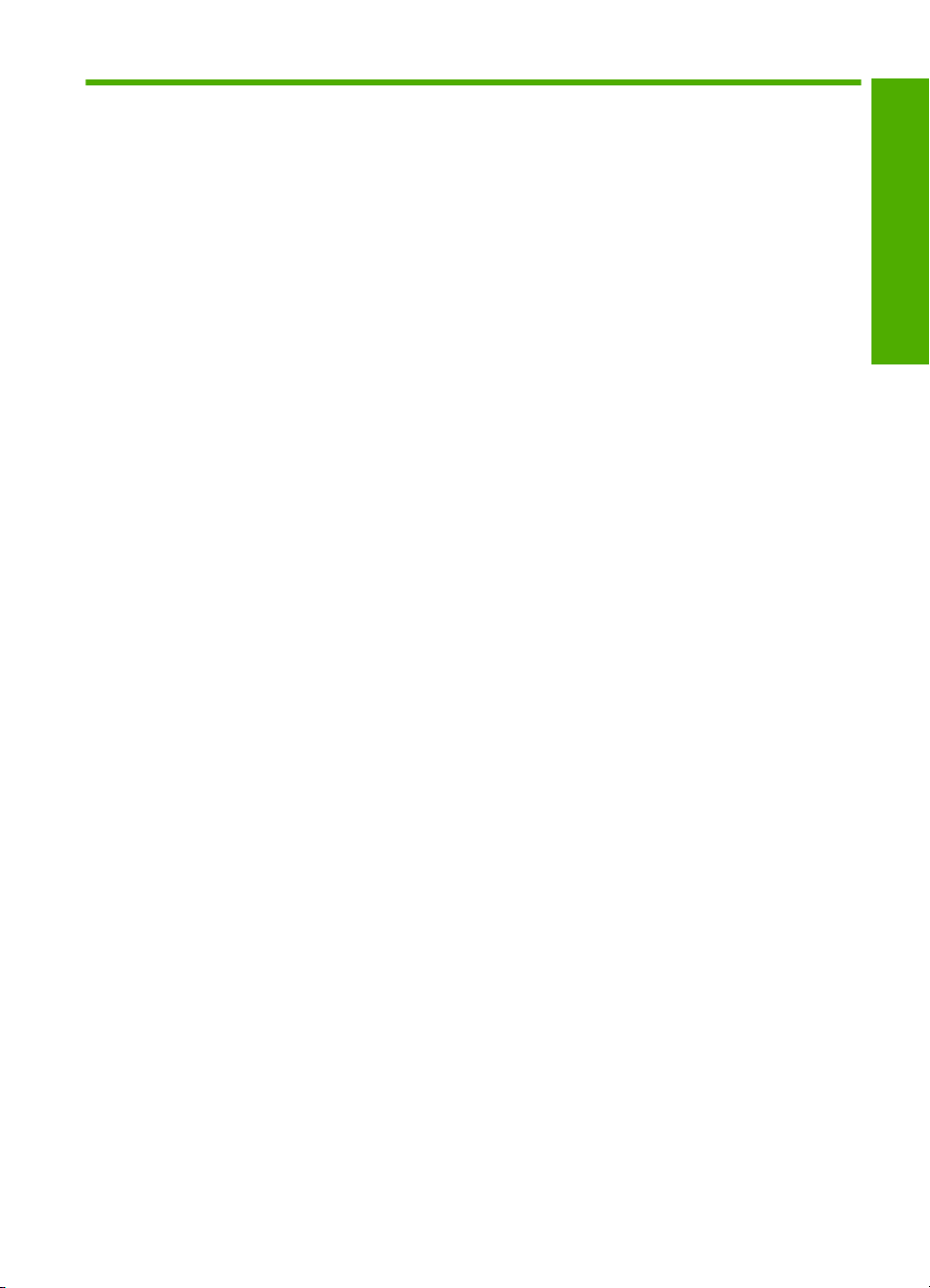
Obsah
1 Pomocník zariadenia HP Photosmart D7400 series..............................................................7
2Prehľad zariadenia HP Photosmart
Oboznámenie sa so zariadením HP Photosmart ......................................................................9
Funkcie ovládacieho panela.....................................................................................................10
Ikony na displeji........................................................................................................................11
Displej v stave spánku..............................................................................................................12
Prehľad ponúk..........................................................................................................................12
Ponuka Photosmart Express..............................................................................................12
Ponuka Setup (Nastavenie)................................................................................................13
Ponuka Help (Pomocník)....................................................................................................13
Zadanie textu pomocou vizuálnej klávesnice...........................................................................14
Používanie softvéru HP Photosmart.........................................................................................14
3 Ďalšie informácie....................................................................................................................15
4 Dokončenie inštalácie zariadenia HP Photosmart
Nastavenie predvolieb..............................................................................................................17
Nastavenie jazyka a krajiny alebo regiónu.........................................................................17
Nastavenie hlasitosti...........................................................................................................18
Nastavenie predvoleného zásobníka papiera na tlač zo zariadenia s technológiou
PictBridge, súboru DPOF alebo zo zariadenia UPnP.........................................................18
Zapnutie rýchlejšieho prehľadávania fotografií...................................................................19
Nastavenie zásobníka papiera na tlač zo zariadenia s technológiou Bluetooth.................19
Obnovenie nastavení predvolených vo výrobe...................................................................19
Prehrávanie prezentácie na displeji....................................................................................19
Obsah
1

Obsah
Informácie o pripojení k počítaču..............................................................................................20
Podporované typy pripojenia..............................................................................................21
Pripojenie pomocou siete Ethernet.....................................................................................21
Pripojenie použitím integrovanej bezdrôtovej siete WLAN 802.11.....................................21
Pripojte pomocou HP bt450, tlačiarne and počítačového adaptéra s bezdrôtovou
technológiou Bluetooth
®
.....................................................................................................22
Vyhľadanie názvu a adresy zariadenia.........................................................................22
Nastavenie zabezpečenia pripojenia Bluetooth zariadenia HP Photosmart.................23
Na tlač z počítača použite pripojenie Bluetooth
®
.........................................................25
Zdieľanie tlačiarne..............................................................................................................27
Pripojenie na sieť......................................................................................................................27
Nastavenie káblovej siete...................................................................................................28
Čo potrebujete pre káblovú sieť....................................................................................29
Pripojenie zariadenia HP Photosmart na sieť...............................................................29
Inštalácia integrovanej bezdrôtovej siete WLAN 802.11....................................................30
Čo potrebujete pre integrovanú bezdrôtovú sieť WLAN 802.11...................................31
Pripojenie na integrovanú bezdrôtovú sieť WLAN 802.11............................................32
Nastavenie bezdrôtovej siete ad hoc..................................................................................34
Čo potrebujete pre sieť ad hoc.....................................................................................35
Vytvorenie profilu siete pre počítač s operačným systémom Windows XP..................35
Vytvorenie sieťového profilu pre iné operačné systémy...............................................37
Pripojenie na bezdrôtovú sieť ad hoc...........................................................................37
Inštalácia softvéru pre sieťové pripojenie...........................................................................38
Pripojenie k ďalším počítačom v sieti.................................................................................39
Zmena pripojenia USB zariadenia HP Photosmart na sieťové pripojenie..........................39
Správa sieťových nastavení...............................................................................................40
Zmena základných sieťových nastavení z ovládacieho panela....................................40
Zmena rozšírených sieťových nastavení z ovládacieho panelu...................................43
Použitie vnoreného webového servera........................................................................44
Definície konfiguračnej stránky siete............................................................................46
Slovník siete.......................................................................................................................53
5 Postupy....................................................................................................................................55
6 Vloženie papiera
Výber papierov na tlač..............................................................................................................57
Odporúčané papiere na tlač...............................................................................................57
Nevhodné papiere..............................................................................................................59
Vloženie papiera ......................................................................................................................59
Vkladanie papiera normálnej veľkosti.................................................................................60
Vkladanie fotopapiera veľkosti 10 x 15 cm (4 x 6 palcov)..................................................62
Vkladanie indexových kariet...............................................................................................63
Vkladanie obálok................................................................................................................64
Vkladanie iných typov papiera............................................................................................65
Predchádzanie zaseknutiu papiera..........................................................................................66
7Tlač z počítača
Tlač zo softvérovej aplikácie.....................................................................................................67
Nastavenie zariadenia HP Photosmart ako predvolenej tlačiarne............................................68
2
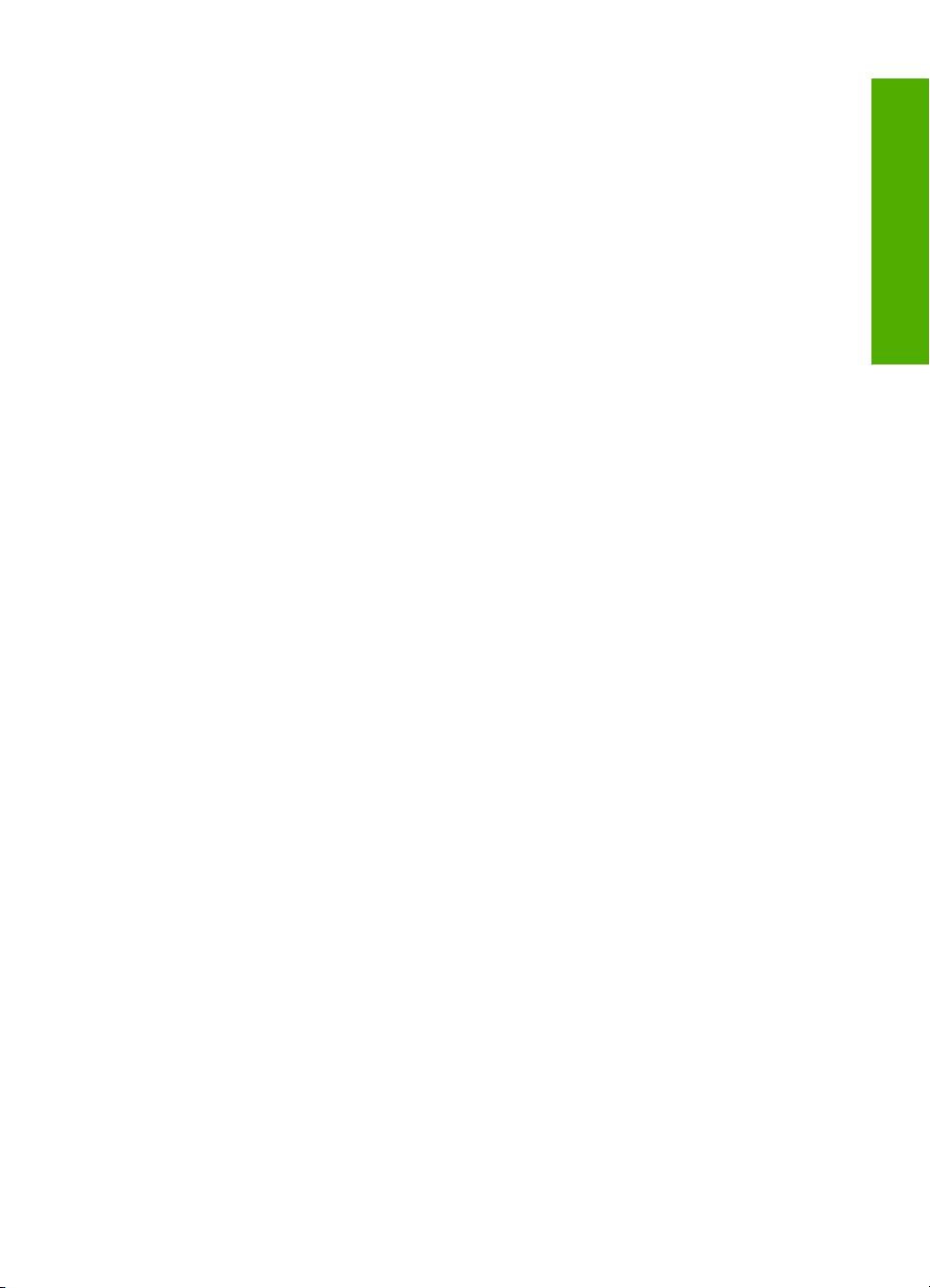
Obsah
Zmena nastavení tlače pre aktuálnu úlohu...............................................................................68
Nastavenie veľkosti papiera...............................................................................................68
Nastavenie typu papiera pre tlač........................................................................................70
Zobrazenie rozlíšenia tlače.................................................................................................70
Zmena rýchlosti a kvality tlače............................................................................................70
Zmena orientácie strany.....................................................................................................71
Zmena veľkosti dokumentu................................................................................................71
Zmena sýtosti, jasu alebo farebného tónu..........................................................................72
Zobrazenie ukážky tlačovej úlohy.......................................................................................72
Zmena predvolených nastavení tlače.......................................................................................73
Tlačové skratky.........................................................................................................................73
Vytváranie tlačových skratiek.............................................................................................74
Odstraňovanie skratiek pre tlač..........................................................................................74
Špeciálne tlačové úlohy............................................................................................................75
Tlač obrázka bez okrajov ...................................................................................................75
Tlač fotografie na fotografický papier.................................................................................76
Tlač vlastných nálepiek na disky CD/DVD ........................................................................77
Tlač s použitím možnosti Maximum dpi (Maximálne rozlíšenie).......................................77
Obojstranná tlač.................................................................................................................78
Tlač viacstranového dokumentu ako brožúry.....................................................................79
Tlač viacerých strán na jeden list papiera..........................................................................81
Tlač viacstranového dokumentu v obrátenom poradí.........................................................82
Obrátenie obrázka pre nažehľovacie médiá.......................................................................83
Tlač na priesvitné fólie........................................................................................................83
Tlač skupiny adries na štítky alebo obálky.........................................................................84
Tlač plagátu........................................................................................................................85
Tlač webovej stránky..........................................................................................................86
Zastavenie tlačovej úlohy.........................................................................................................86
Obsah
8 Používanie funkcií pre fotografie
Zobrazenie a výber fotografií....................................................................................................90
Tlač fotografií............................................................................................................................91
Tvorba špeciálnych projektov z fotografií.................................................................................93
Zdieľanie fotografií pomocou softvéru HP Photosmart.............................................................94
Uloženie fotografií do počítača.................................................................................................96
Úprava fotografií pomocou ovládacieho panela.......................................................................97
Lupa a prechádzanie pri orezaní fotografie........................................................................97
Otočenie fotografie.............................................................................................................98
Prispôsobenie jasu fotografií..............................................................................................99
Tlač orámovania okolo fotografie.....................................................................................100
Použitie špeciálnych farebných efektov na fotografie.......................................................101
Odstránenie efektu červených očí....................................................................................102
Automatické vylepšenie fotografií.....................................................................................102
9Tlač správ a formulárov
Tlač správy o vlastnom teste..................................................................................................105
Tlač formulárov.......................................................................................................................106
10 Údržba zariadenia HP Photosmart
Kontrola približných úrovní atramentu....................................................................................107
3

Práca s atramentovými kazetami...........................................................................................108
Výmena atramentových kaziet.........................................................................................108
Zarovnanie tlačiarne.........................................................................................................111
Čistenie tlačovej hlavy......................................................................................................112
Čistenie kontaktov atramentovej kazety...........................................................................113
Odstránenie atramentu z pokožky a šatstva....................................................................114
Čistenie zariadenia HP Photosmart........................................................................................114
Zvuky pri samoúdržbe............................................................................................................115
Zníženie spotreby energie vypnutého zariadenia HP Photosmart.........................................115
Obsah
Vypnutie zariadenia HP Photosmart.......................................................................................115
11 Obchod so spotrebným materiálom pre atramentové tlačiarne......................................117
12 Riešenie problémov
Tipy na riešenie problémov....................................................................................................119
Problémy s komunikáciou prostredníctvom pripojenia USB.............................................119
Informácie o atramentových kazetách a tlačovej hlave....................................................120
Informácie o papieri..........................................................................................................121
Odstránenie zaseknutého papiera....................................................................................121
Pozrite si súbor Readme..................................................................................................123
Riešenie problémov s inštaláciou hardvéru............................................................................124
Riešenie problémov s inštaláciou softvéru.............................................................................127
Odinštalovanie a opakovaná inštalácia softvéru..............................................................129
Riešenie sieťových problémov................................................................................................132
Riešenie problémov s nastavením káblovej siete.............................................................132
Riešenie problémov s nastavením bezdrôtovej siete.......................................................135
Riešenie problémov s kvalitou tlače.......................................................................................138
Riešenie problémov s tlačou..................................................................................................146
Riešenie problémov s pamäťovou kartou a predným portom USB........................................153
Chyby......................................................................................................................................158
Hlásenia zariadenia..........................................................................................................158
Hlásenia súvisiace so súbormi.........................................................................................160
Podporované typy súborov pre zariadenie HP Photosmart........................................162
Všeobecné hlásenia súvisiace s používateľom................................................................162
Hlásenia papiera...............................................................................................................165
Hlásenia súvisiace s napájaním a pripojením..................................................................167
Hlásenia o atramentových kazetách.................................................................................169
13 Záruka a podpora spoločnosti HP
Záruka.....................................................................................................................................179
Informácie o záruke na tlačové kazety...................................................................................179
Postup poskytovania podpory................................................................................................179
Skôr, ako zatelefonujete na oddelenie technickej podpory spoločnosti HP...........................180
Telefonická technická podpora spoločnosti HP......................................................................181
Obdobie poskytovania telefonickej podpory.....................................................................181
Telefonovanie...................................................................................................................181
Po uplynutí obdobia bezplatnej telefonickej podpory.......................................................181
Ďalšie možnosti záruky...........................................................................................................181
HP Quick Exchange Service (Japan).....................................................................................182
Call HP Korea customer support............................................................................................182
4
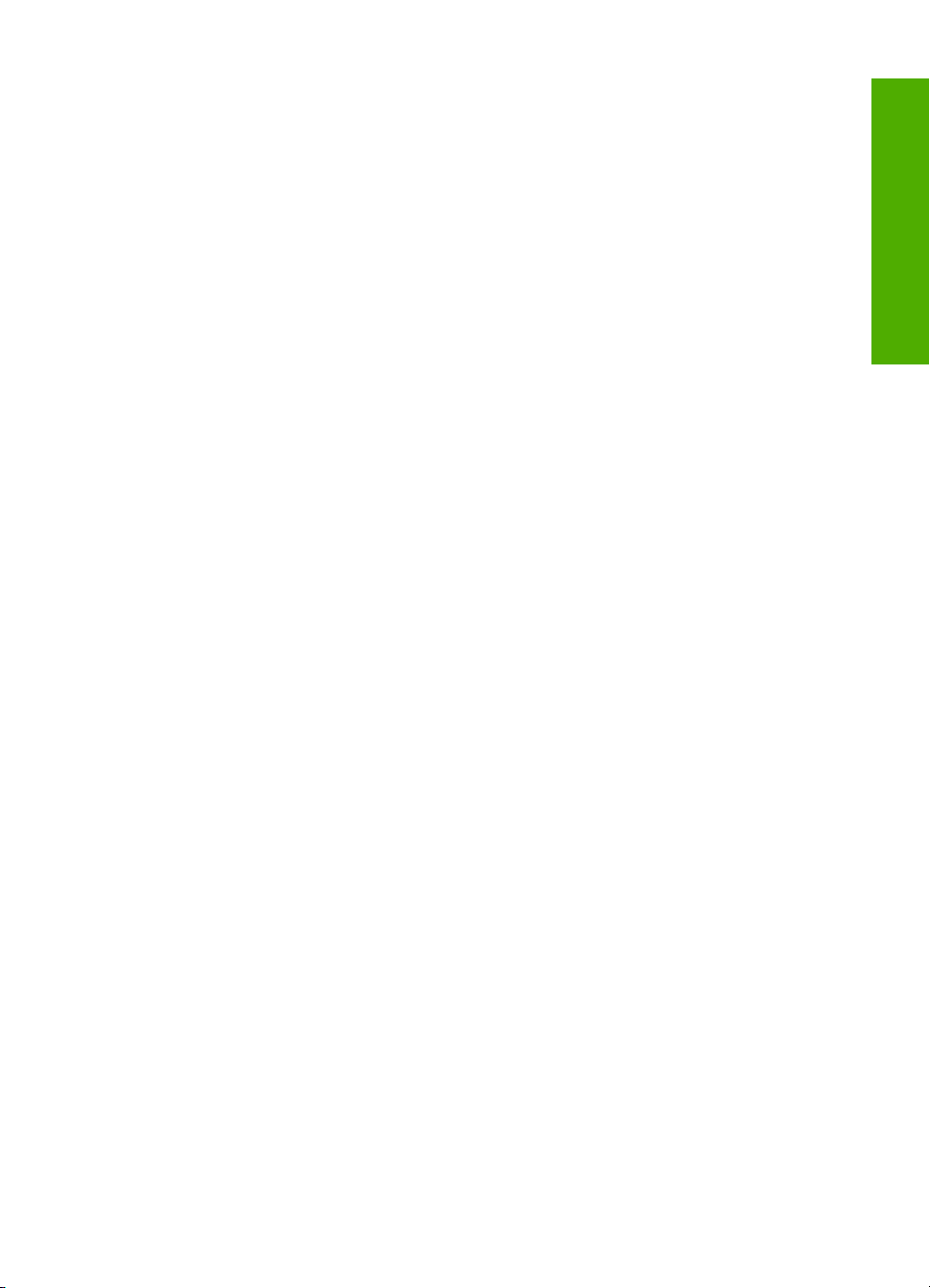
Obsah
Príprava zariadenia HP Photosmart na prepravu...................................................................183
Zabezpečenie systému zásobovania atramentom...........................................................183
Odstránenie čelného krytu ovládacieho panela................................................................183
Zabalenie zariadenia HP Photosmart.....................................................................................184
14 Technické informácie
Špecifikácie............................................................................................................................185
Program environmentálneho dozoru výrobku.........................................................................186
Využitie papiera................................................................................................................187
Plasty................................................................................................................................187
Informačné listy o bezpečnosti materiálu.........................................................................187
Program recyklovania.......................................................................................................187
Program recyklovania spotrebného materiálu atramentových tlačiarní HP......................187
Spotreba energie..............................................................................................................187
Špeciálne zaobchádzanie s materiálmi............................................................................187
Upozornenie pre používateľov v Kalifornii........................................................................187
NDL battery disposal........................................................................................................188
Taiwan battery statement.................................................................................................188
Disposal of Waste Equipment by Users in Private Households in the European
Union................................................................................................................................189
Vyhlášky regulačných orgánov...............................................................................................189
Identifikačné číslo modelu pre zákonné účely..................................................................190
FCC statement..................................................................................................................190
Notice to users in Korea...................................................................................................191
VCCI (Class B) compliance statement for users in Japan................................................191
Notice to users in Japan about power cord......................................................................191
Geräuschemission............................................................................................................191
Homologizačné nariadenia týkajúce sa bezdrôtových zariadení............................................191
Wireless: Exposure to radio frequency radiation..............................................................191
Wireless: Notice to users in Brazil....................................................................................192
Wireless: Notice to users in Canada................................................................................192
European Union Regulatory Notice..................................................................................193
Wireless: Notice to users in Taiwan.................................................................................193
Declaration of conformity (European Economic Area)...........................................................194
HP Photosmart D7400 series declaration of conformity.........................................................194
Register.......................................................................................................................................195
Obsah
5

Obsah
6

1 Pomocník zariadenia
HP Photosmart D7400 series
Informácie o zariadení HP Photosmart nájdete tu:
•„
Prehľad zariadenia HP Photosmart“ na strane 9
Ďalšie informácie“ na strane 15
•„
Dokončenie inštalácie zariadenia HP Photosmart“ na strane 17
•„
Postupy“ na strane 55
•„
Vloženie papiera“ na strane 57
•„
Tlač z počítača“ na strane 67
•„
Používanie funkcií pre fotografie“ na strane 89
•„
Tlač správ a formulárov“ na strane 105
•„
Údržba zariadenia HP Photosmart“ na strane 107
•„
Obchod so spotrebným materiálom pre atramentové tlačiarne“ na strane 117
•„
Záruka a podpora spoločnosti HP“ na strane 179
•„
Technické informácie“ na strane 185
•„
Pomocník zariadenia
HP Photosmart D7400 series
Pomocník zariadenia HP Photosmart D7400 series 7
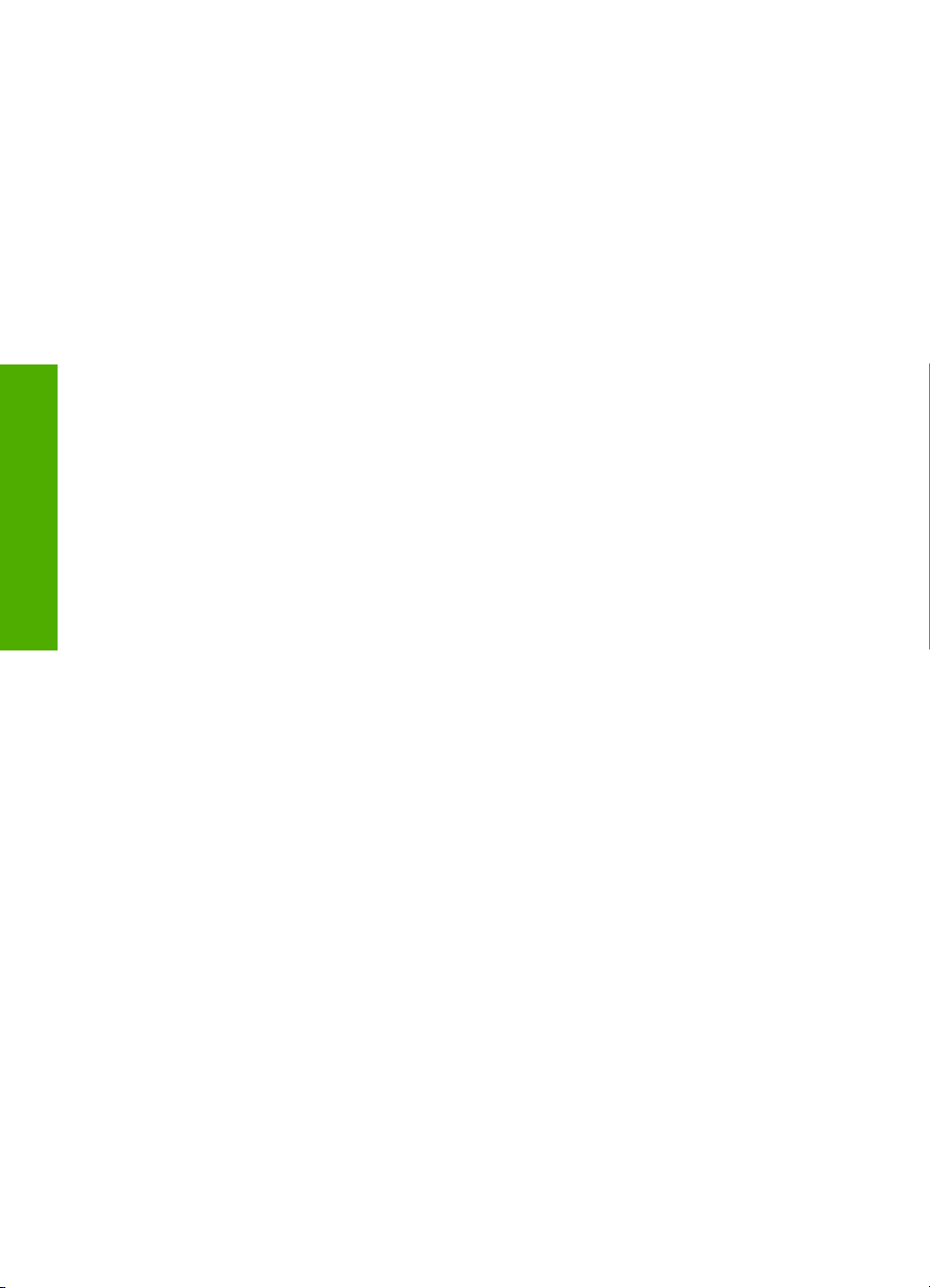
HP Photosmart D7400 series
Pomocník zariadenia
Kapitola 1
8 Pomocník zariadenia HP Photosmart D7400 series

2Prehľad zariadenia
HP Photosmart
Použitím zariadenia HP Photosmart môžete rýchlo a jednoducho vykonávať rôzne úlohy,
ako napríklad tlačiť fotografie z pamäťovej karty. Aj bez zapnutia počítača môžete
používať množstvo funkcií zariadenia HP Photosmart priamo prostredníctvom
ovládacieho panela.
Táto časť obsahuje nasledujúce témy:
•
Oboznámenie sa so zariadením HP Photosmart
Funkcie ovládacieho panela
•
Ikony na displeji
•
Displej v stave spánku
•
Prehľad ponúk
•
Zadanie textu pomocou vizuálnej klávesnice
•
Používanie softvéru HP Photosmart
•
Oboznámenie sa so zariadením HP Photosmart
Označenie Popis
1 Vypínač
2 Kryt atramentovej kazety
3 Farebný grafický displej (označovaný aj ako
displej)
4 Ovládací panel
5 Zásuvky na pamäťové karty a indikátor fotografií
6 Predný port USB
7 Fotografický zásobník
Prehľad zariadenia HP Photosmart 9
Prehľad

Kapitola 2
pokračovanie
Označenie Popis
8 Hlavný vstupný zásobník (označovaný aj ako
9 Nástavec zásobníka papiera (označovaný aj ako
10 Výstupný zásobník
11 Pripojenie napájania
12 Port Ethernet
13 Zadný port USB
14 Zadný kryt
* Používajte len sieťový adaptér dodávaný spoločnosťou HP.
vstupný zásobník)
nástavec zásobníka)
*
Funkcie ovládacieho panela
Nasledujúca schéma a príslušná tabuľka slúžia ako rýchla pomôcka pre funkcie
ovládacieho panela zariadenia HP Photosmart.
Prehľad
Označenie Názov a popis
1 Display (Displej): zobrazenie ponúk, fotografií a hlásení. Displej dotykovej obrazovky je možné
2 Print Photos (Tlač fotografií): v závislosti od toho, či máte prístup k fotografiám z ponuky
10 Prehľad zariadenia HP Photosmart
upraviť do rôznych pozícií. Používateľovi to umožňuje zmeniť uhol displeja na prispôsobenie
rôznym umiestneniam zariadenia a podmienkam osvetlenia.
View (Zobraziť), Print (Tlač) alebo Create (Vytvoriť), sa po stlačení tlačidla Print Photos (Tlač
fotografií) zobrazí obrazovka Print Preview (Ukážka pred tlačou) alebo sa vytlačia ľubovoľné
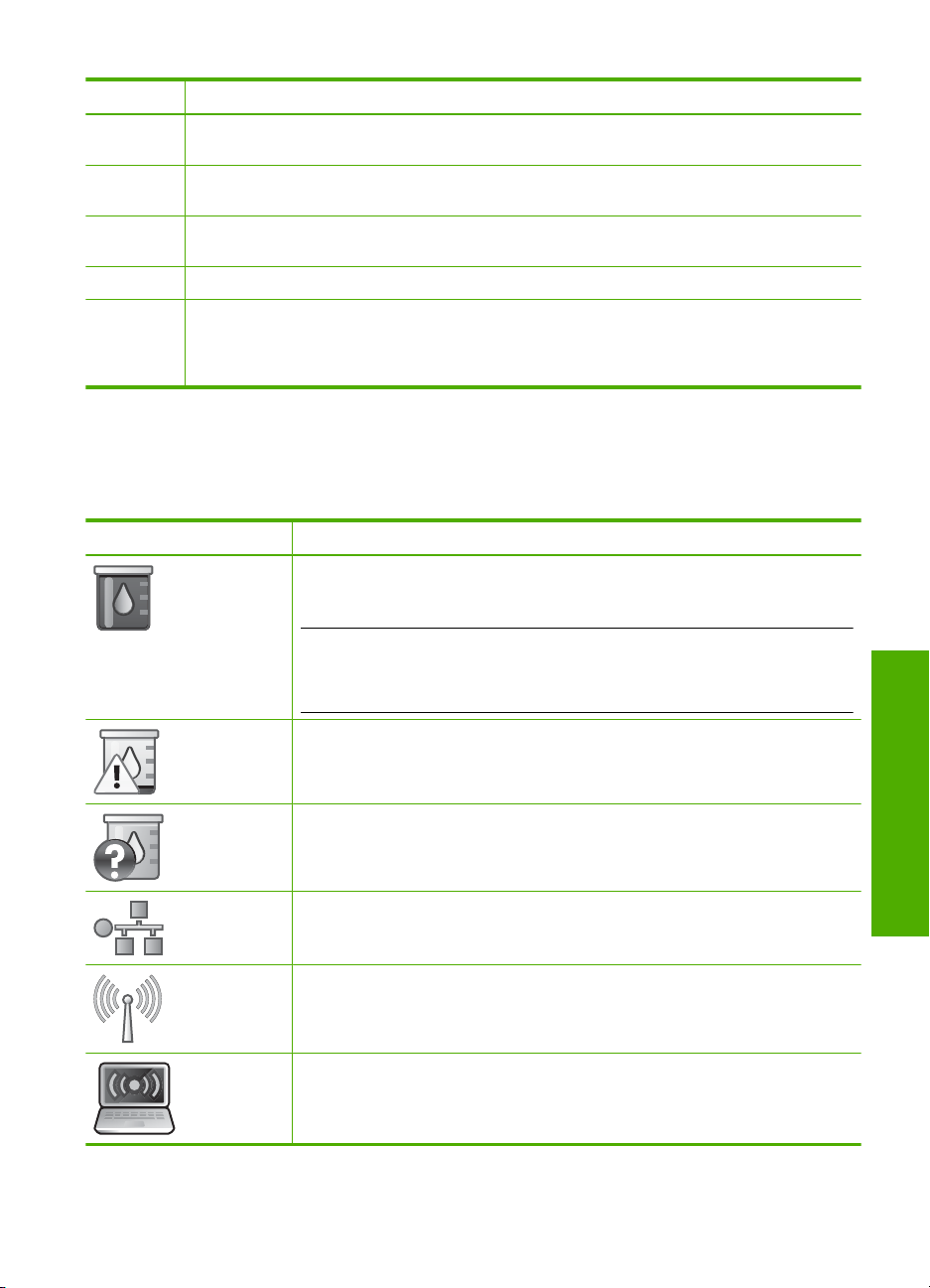
pokračovanie
Označenie Názov a popis
vybraté fotografie. Ak nie sú vybraté žiadne fotografie, zobrazí sa výzva s otázkou, či chcete
vytlačiť všetky fotografie na karte alebo v pamäťovom zariadení.
3 Wireless light (Indikátor bezdrôtovej komunikácie): Označuje, že bezdrôtové rádiové pripojenia
4 Attention light (Výstražný indikátor): Signalizuje výskyt problému. Ďalšie informácie sa
5 Cancel (Zrušiť): Slúži na prerušenie aktuálnej operácie, ukončenie ponuky a nastavenia.
6 Red Eye Removal (Odstrániť efekt červených očí): slúži na zapnutie a vypnutie funkcie Red
802.11 b a g sú zapnuté.
zobrazia na displeji.
Eye Removal (Odstrániť efekt červených očí). V predvolenom nastavení je táto funkcia vypnutá.
Keď je funkcia zapnutá, zariadenie HP Photosmart automaticky opraví efekt červených očí na
fotografii práve zobrazenej na displeji.
Ikony na displeji
Nasledujúce ikony sa môžu zobrazovať v dolnej časti displeja a poskytujú dôležité
informácie o zariadení HP Photosmart.
Ikona Účel
Zobrazuje stav atramentovej kazety. Farba ikony zodpovedá farbe atramentovej
kazety a hladina naplnenia ikony zodpovedá úrovni naplnenia atramentovej
kazety.
Poznámka Ikony úrovne atramentu sa zobrazia iba v prípade, ak niektorá z
atramentových kaziet obsahuje menej než 50 % atramentu. Úroveň atramentu
pre všetky atramentové kazety dosahuje viac než 50 %, ikony atramentových
kaziet sa nezobrazujú na displeji.
Signalizuje, že atramentová kazeta je takmer prázdna a bude potrebovať
výmenu.
Signalizuje, že je vložená neznáma atramentová kazeta. Táto ikona sa môže
zobraziť, ak atramentová kazeta neobsahuje atrament od spoločnosti HP.
Signalizuje pripojenie do káblovej siete.
Označuje prítomnosť a intenzitu signálu bezdrôtového sieťového pripojenia.
Označuje prítomnosť bezdrôtového sieťového pripojenia ad hoc.
Prehľad
Ikony na displeji 11
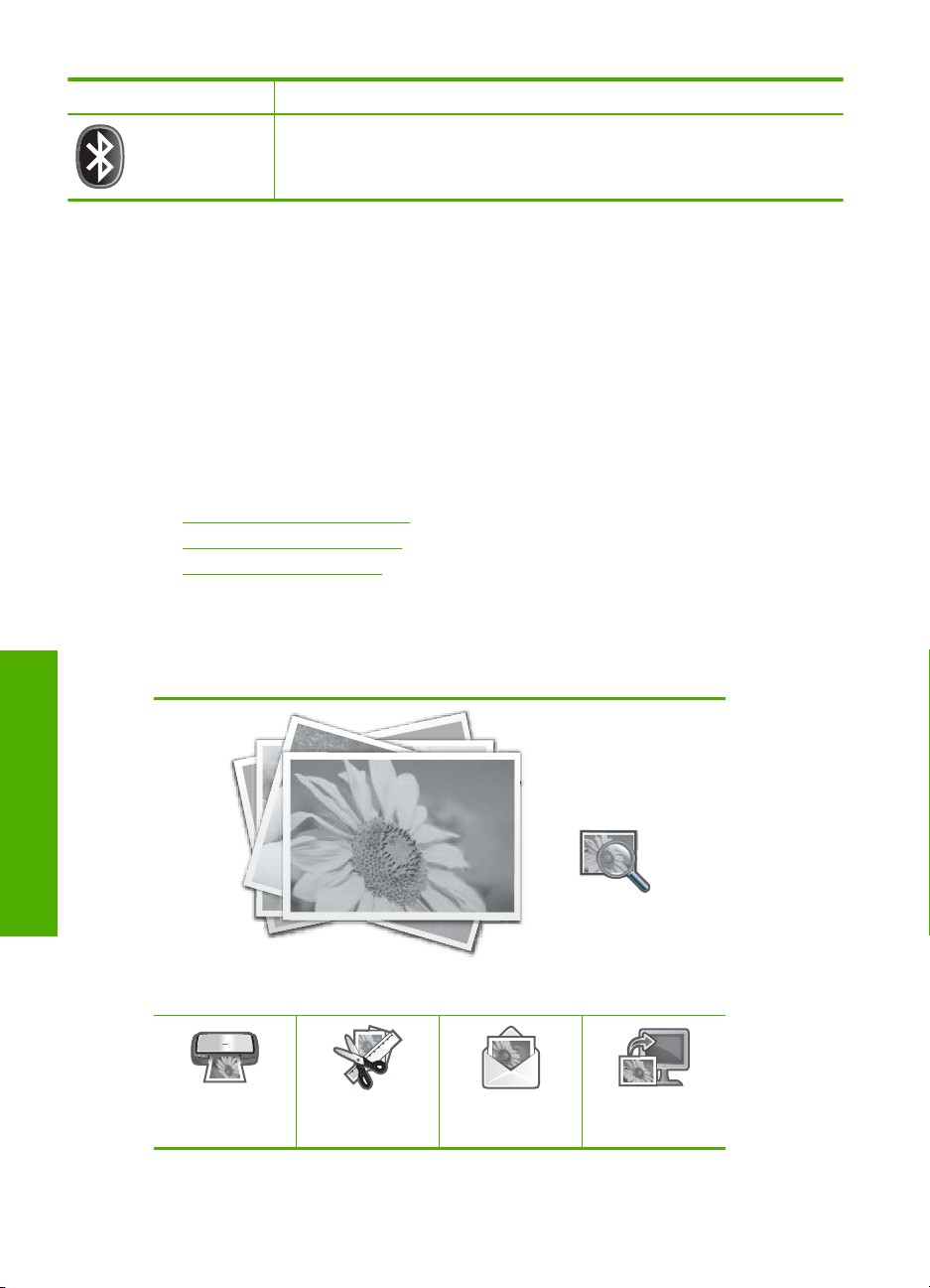
Kapitola 2
pokračovanie
Ikona Účel
Označuje, že do predného portu USB je pripojený adaptér HP bt450 pre tlačiareň
a počítač s bezdrôtovou technológiou Bluetooth
Displej v stave spánku
Z dôvodu predĺženia životnosti displeja sa tento po dvoch minútach nečinnosti stlmí. Po
30 minútach nečinnosti sa displej prepne do stavu spánku a obrazovka sa úplne vypne.
Displej sa znova zapne, ak sa ho dotknete, ak stlačíte niektoré tlačidlo ovládacieho
panela, vložíte pamäťovú kartu, pripojíte pamäťové zariadenie alebo vykonáte prístup na
zariadenie HP Photosmart z pripojeného počítača.
Prehľad ponúk
V nasledujúcej tabuľke je stručný prehľad hlavných ponúk, ktoré sa zobrazujú na displeji
zariadenia HP Photosmart.
•
Ponuka Photosmart Express
Ponuka Setup (Nastavenie)
•
Ponuka Help (Pomocník)
•
Ponuka Photosmart Express
Nasledujúce možnosti sú dostupné v ponuke Photosmart Express po vložení
pamäťovej karty alebo pripojení pamäťového zariadenia.
®
.
Prehľad
Print (Tlač)
12 Prehľad zariadenia HP Photosmart
View (Zobraziť)
Create (Vytvoriť)
Share (Zdieľať)
Save (Uložiť)
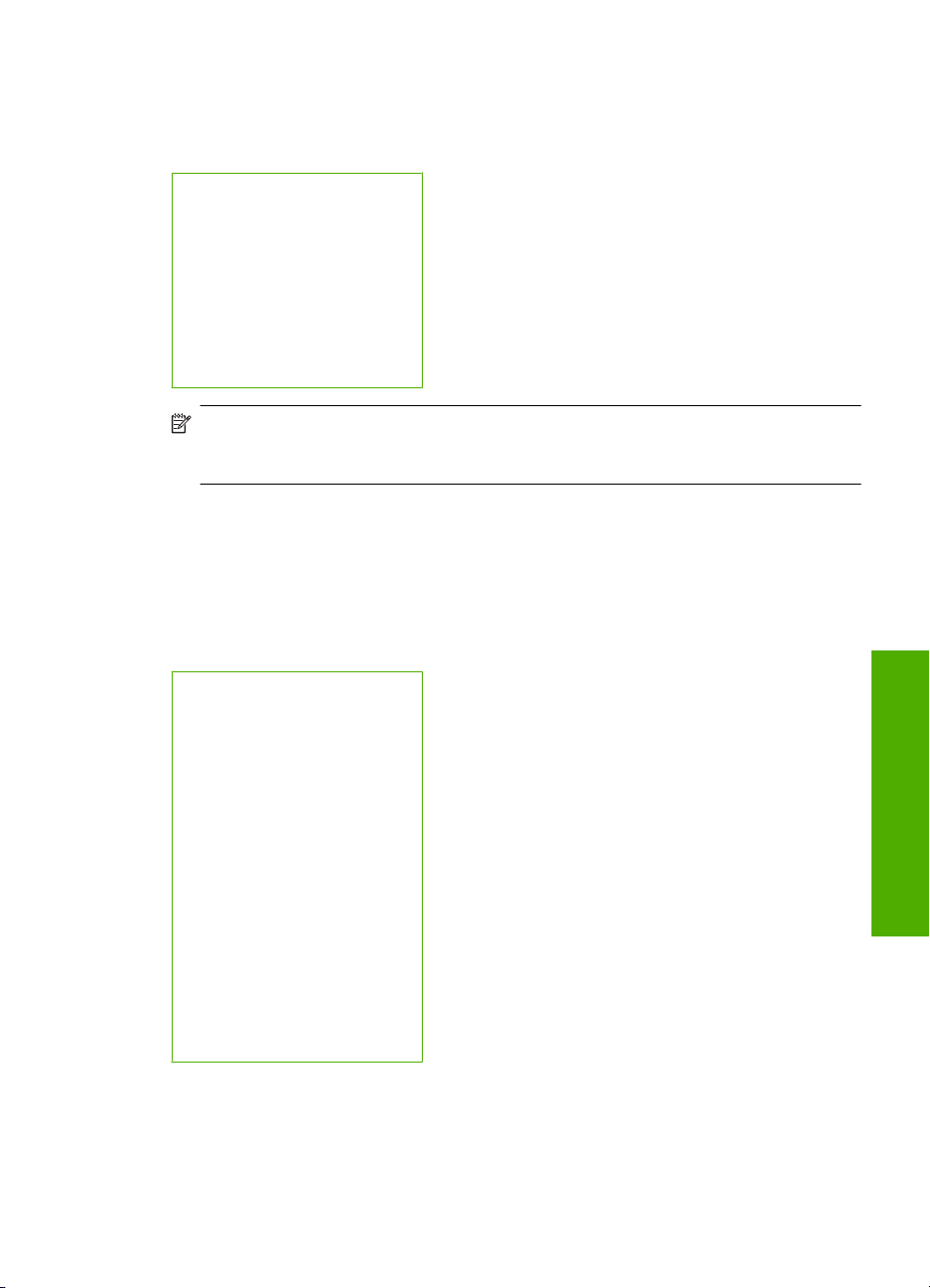
Ponuka Setup (Nastavenie)
Nasledujúce možnosti sú k dispozícii dotknutím položky Setup (Nastavenie) v ponuke
Photosmart Express.
Printable School Papers
(Tlačiteľné formuláre)
Help Menu (Ponuka Pomocník)
Tools (Nástroje)
Preferences (Predvoľby)
Wireless (Bezdrôtová
komunikácia)
Bluetooth (Technológia
Bluetooth)
Poznámka Možnosť Bluetooth (Technológia Bluetooth) sa zobrazí iba vtedy, ak je
k tlačiarni HP Photosmart pripojený adaptér HP bt450 pre tlačiareň a počítač s
bezdrôtovou technológiou Bluetooth
Ponuka Help (Pomocník)
Ponuka Help (Pomocník) umožňuje rýchly prístup ku kľúčovým témam pomocníka. Je
dostupná po dotknutí ikony ? v stave nečinnosti. K tejto ponuke môžete pristupovať aj
prostredníctvom ponuky Setup (Nastavenie). K dispozícii sú nasledujúce možnosti. Ak
zvolíte jednu z prvých štyroch tém, pomocník sa zobrazí na displeji. Ak vyberiete niektoré
z posledných šiestich tém, pomocník sa zobrazí v počítači.
®
.
Insert Ink Cartridges (Vkladanie
atramentových kaziety)
Load Paper (Vloženie papiera)
Load Paper in Photo Tray
(Vloženie papiera do
fotografického zásobníka)
Paper Jam (Zaseknutý papier)
How Do I (Postupy)
Error Messages (Chybové
hlásenia)
General Troubleshooting
(Všeobecné riešenie problémov)
Networking Troubleshooting
(Riešenie problémov so sieťou)
Use Memory Cards (Pamäťové
karty)
Get Support (Získanie pomoci)
Prehľad
Prehľad ponúk 13
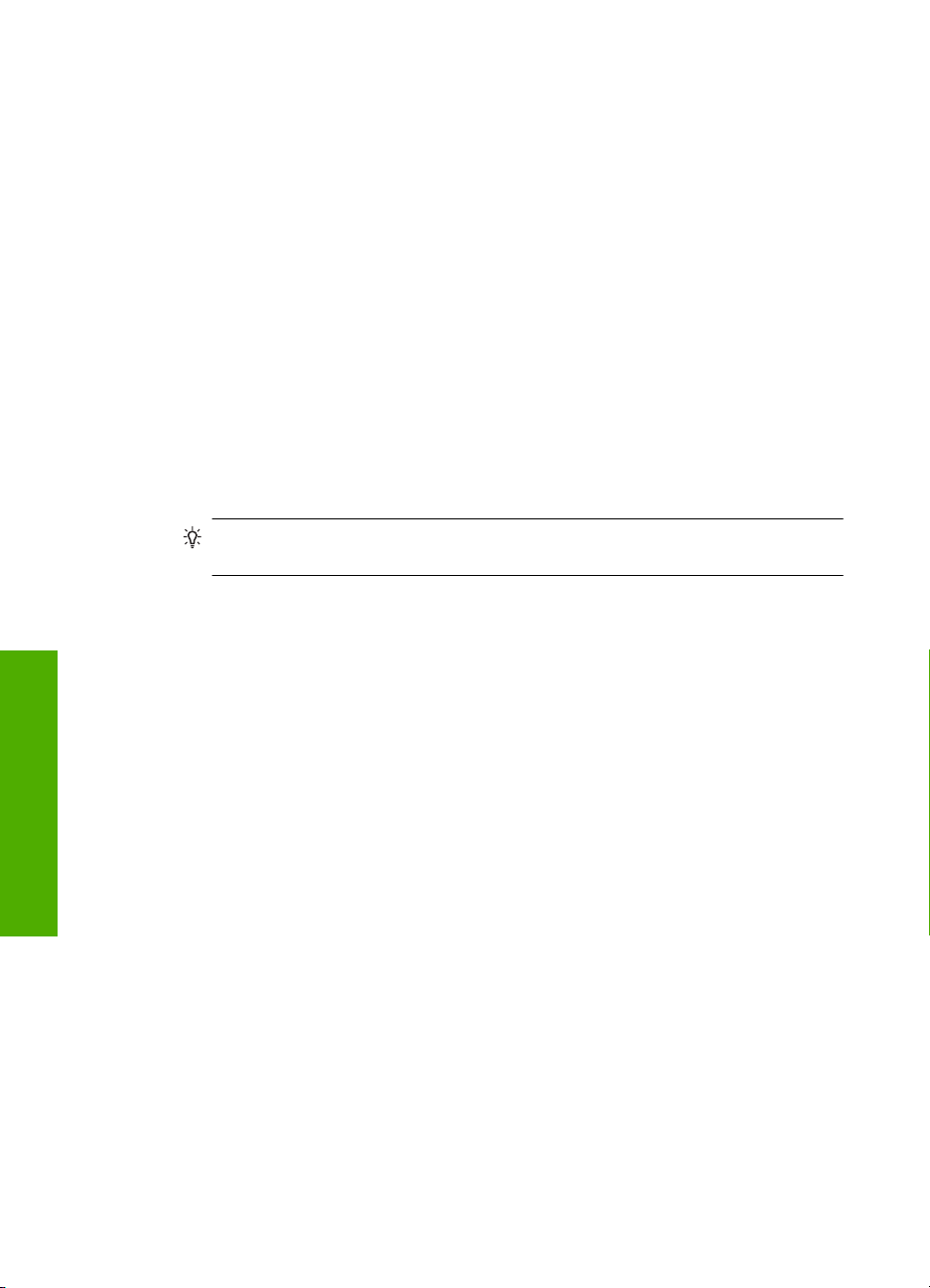
Kapitola 2
Zadanie textu pomocou vizuálnej klávesnice
Text a symboly môžete zadávať pomocou vizuálnej klávesnice, ktorá sa na displeji objaví
automaticky v prípade potreby zadania textu. Ak napríklad nainštalujete bezdrôtovú sieť
alebo zariadenie s technológiou Bluetooth, automaticky sa zobrazí vizuálna klávesnica.
Zadávanie textu pomocou vizuálnej klávesnice
1. Ak chcete na vizuálnej klávesnici vybrať písmeno, číslo alebo symbol, dotknite sa
príslušnej položky.
Zadávanie malých písmen, veľkých písmen, čísel a symbolov
• Ak chcete zadávať malé písmená, na vizuálnej klávesnici sa dotknite ikony abc.
• Ak chcete zadávať veľké písmená, na vizuálnej klávesnici sa dotknite ikony
ABC.
• Ak chcete zadávať čísla, na vizuálnej klávesnici sa dotknite ikony 123.
• Ak chcete zadávať symboly, na vizuálnej klávesnici sa dotknite ikony .@!.
2. Keď sa dotknete písmen, čísel alebo symbolov, vybraté položky sa zobrazia na
prázdnom mieste nad vizuálnou klávesnicou.
Tip Ak chcete vymazať písmeno, číslo alebo symbol, na vizuálnej klávesnici sa
dotknite ikony Del.
3. Po zadaní textu, čísiel alebo symbolov sa dotknite ikony Done (Hotovo) na vizuálnej
klávesnici.
Používanie softvéru HP Photosmart
Softvér HP Photosmart poskytuje rýchly a jednoduchý spôsob tlače fotografií. Ponúka aj
prístup k ďalším základným funkciám softvéru HP na spracovanie fotografií (napr.
ukladanie a prezeranie fotografií).
Ďalšie informácie o používaní softvéru HP Photosmart:
• Pozrite si panel Contents (Obsah) vľavo. Vyhľadajte knihu s obsahom pomocníka
softvéru HP Photosmart v hornej časti.
Prehľad
14 Prehľad zariadenia HP Photosmart
• Ak nenájdete knihu s obsahom pomocníka softvéru HP Photosmart v hornej časti
panela Contents (Obsah), otvorte pomocníka softvéru prostredníctvom funkcie
HP Solution Center (Centrum riešení HP).

3 Ďalšie informácie
Informácie o nastavení a použití zariadenia HP Photosmart nájdete vo veľkom počte
zdrojov, v tlačenej dokumentácii i v elektronickej forme.
Inštalačná príručka
Sprievodca nastavením poskytuje pokyny pre nastavovanie zariadenia
HP Photosmart a inštaláciu softvéru. Vždy postupujte podľa krokov uvedených
v Inštalačnej príručke v správnom poradí.
Ak sa počas inštalácie vyskytnú problémy, informácie o riešení problémov
nájdete v inštalačnej príručke alebo v téme „
na strane 119 v tomto elektronickom pomocníkovi.
Krátka príručka
HP Photosmart
2600 series printer
User Guide
www.hp.com/support Ak máte prístup na Internet, pomoc a podporu môžete získať na webovej
Krátka príručka obsahuje prehľad zariadení HP Photosmart vrátane
podrobných pokynov pre základné úlohy, tipy na odstraňovanie problémov a
technické informácie.
HP Photosmart Essential - animácie
Animácie softvéru HP Photosmart Essential predstavujú interaktívny spôsob
získania krátkeho prehľadu softvéru dodávaného so zariadením
HP Photosmart. Naučíte sa, ako vám môže softvér pomôcť pri vytváraní,
zdieľaní, organizovaní a tlači fotografií.
Elektronický pomocník
Pomocník na obrazovke obsahuje podrobné pokyny o používaní všetkých
funkcií zariadenia HP Photosmart.
Téma Postupy obsahuje prepojenia na rýchle vyhľadanie informácií o
•
vykonávaní bežných úloh.
Kapitola Prehľad softvéru HP Photosmart obsahuje všeobecné
•
informácie o hlavných funkciách zariadenia HP Photosmart.
Téma Riešenie problémov obsahuje informácie o riešení chýb, ktoré sa
•
môžu vyskytnúť pri používaní zariadenia HP Photosmart.
Súbor Readme
Súbor Readme obsahuje najnovšie informácie, ktoré sa nenachádzajú v iných
publikáciách.
Súbor Readme je k dispozícii po inštalácii softvéru.
lokalite spoločnosti HP. Táto webová lokalita ponúka technickú podporu,
ovládače, spotrebný materiál a informácie o objednávaní.
Riešenie problémov“
Ďalšie informácie 15
Ďalšie informácie
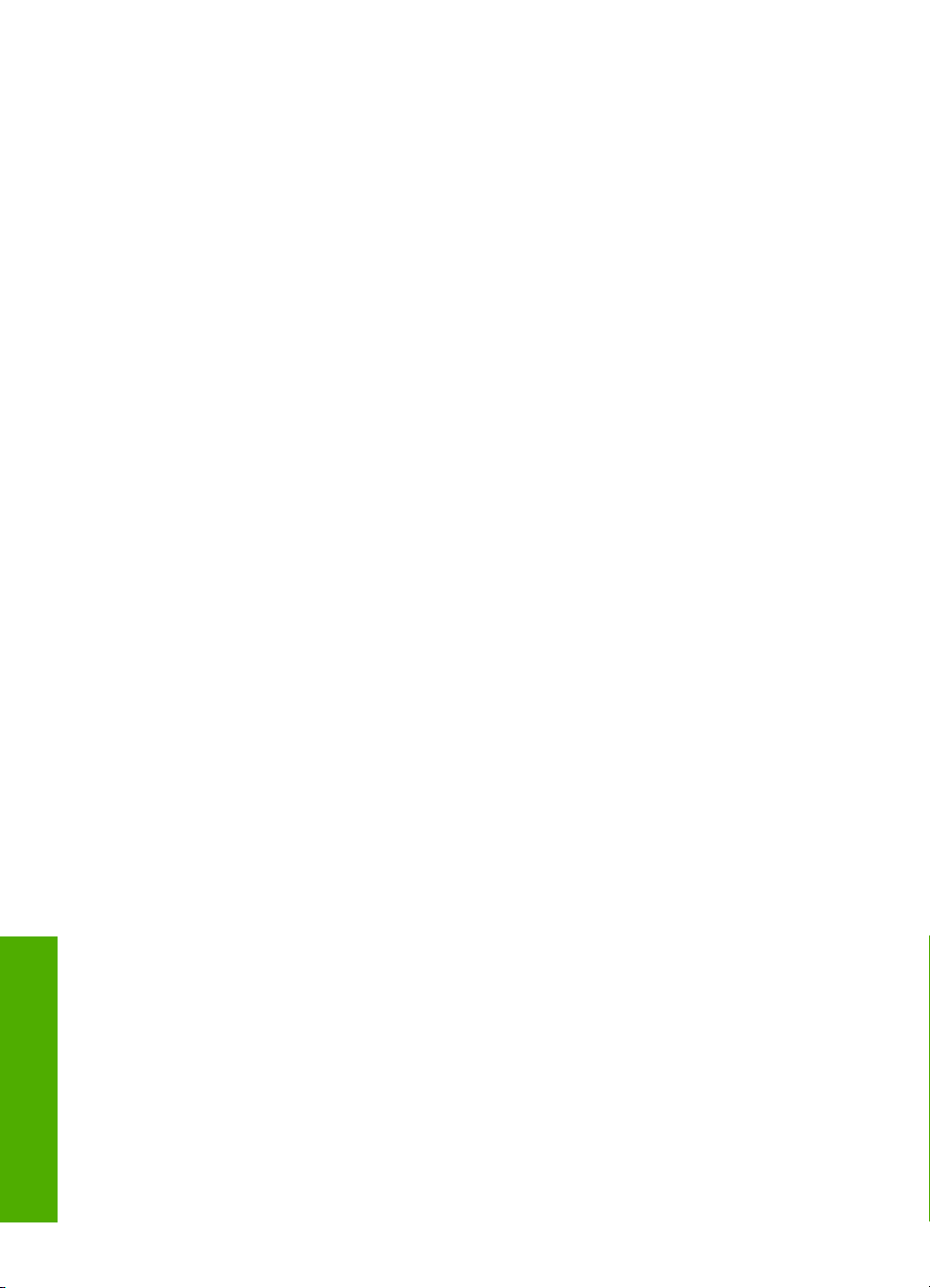
Kapitola 3
Ďalšie informácie
16 Ďalšie informácie

4 Dokončenie inštalácie zariadenia
HP Photosmart
Po dokončení krokov v Inštalačnej príručke si pozrite túto časť, kde nájdete ďalšiu pomoc
s dokončením nastavenia zariadenia HP Photosmart. Táto časť obsahuje dôležité
informácie týkajúce sa inštalácie zariadenia vrátane informácií o nastaveniach
predvolieb.
Táto časť obsahuje nasledujúce témy:
•
Nastavenie predvolieb
Informácie o pripojení k počítaču
•
Pripojenie na sieť
•
Nastavenie predvolieb
V zariadení HP Photosmart môžete zmeniť nastavenia tak, aby sa správalo podľa vašich
potrieb. Môžete nastaviť všeobecné predvoľby zariadenia, napríklad jazyk používaný na
zobrazovanie hlásení. Nastavenia zariadenia môžete obnoviť tak, aby boli rovnaké, ako
pri zakúpení výrobku. Všetky nové predvolené nastavenia sa vymažú.
Táto časť obsahuje nasledujúce témy:
•
Nastavenie jazyka a krajiny alebo regiónu
Nastavenie hlasitosti
•
Nastavenie predvoleného zásobníka papiera na tlač zo zariadenia s technológiou
•
PictBridge, súboru DPOF alebo zo zariadenia UPnP
Zapnutie rýchlejšieho prehľadávania fotografií
•
Nastavenie zásobníka papiera na tlač zo zariadenia s technológiou Bluetooth
•
Obnovenie nastavení predvolených vo výrobe
•
Prehrávanie prezentácie na displeji
•
Dokončenie nastavenia
Nastavenie jazyka a krajiny alebo regiónu
Nastavenie jazyka určuje, ktorý jazyk použije zariadenie HP Photosmart na zobrazovanie
hlásení na displeji. Nastavenie krajiny alebo regiónu určuje predvolené veľkosti papiera
a rozloženia tlače. Tieto nastavenia môžete kedykoľvek zmeniť pomocou nasledujúcich
postupov.
Nastavenie jazyka
1. Na displeji sa dotknite ikony Setup (Nastavenie).
2. Dotknite sa ikony Preferences (Predvoľby).
3. Dotknite sa ikony Set Language (Nastaviť jazyk).
Dokončenie inštalácie zariadenia HP Photosmart 17

Kapitola 4
4. Dotknite sa jazyka, ktorý chcete vybrať.
Dokončenie nastavenia
5. Po výzve potvrďte výber dotykom tlačidla Yes (Áno) alebo vyberte iný jazyk dotykom
tlačidla No (Nie).
Nastavenie krajiny/regiónu
1. Na displeji sa dotknite ikony Setup (Nastavenie).
2. Dotknite sa ikony Preferences (Predvoľby).
3. Dotknite sa ikony Set Country/Region (Nast. krajinu/región).
4. Dotknite sa ikony požadovanej krajiny alebo požadovaného regiónu.
5. Po výzve potvrďte výber dotykom tlačidla Yes (Áno) alebo vyberte inú krajinu alebo
iný región dotykom tlačidla No (Nie).
Nastavenie hlasitosti
Zariadenie HP Photosmart poskytuje tri úrovne úpravy hlasitosti zvukov priradených k
udalostiam a chybám zariadenia. Predvolená hodnota nastavenia je Medium (Stredné).
Poznámka Ak sa požadovaná možnosť ponuky nezobrazuje na obrazovke,
všetkými možnosťami ponuky môžete prechádzať dotykom tlačidla
Poznámka Ak sa požadovaná možnosť ponuky nezobrazuje na obrazovke,
všetkými možnosťami ponuky môžete prechádzať dotykom tlačidla
alebo
alebo
Úprava hlasitosti
1. Na displeji sa dotknite ikony Setup (Nastavenie).
2. Dotknite sa ikony Preferences (Predvoľby).
3. Dotknite sa položky Sound Effects Volume (Hlas. zvuk. efektov) a potom sa dotknite
hlasitosti, ktorú chcete vybrať.
Nastavenie predvoleného zásobníka papiera na tlač zo zariadenia s technológiou
PictBridge, súboru DPOF alebo zo zariadenia UPnP
Predvolený zásobník papiera nastavte na tlač fotografií zo zariadenia s technológiou
PictBridge, súboru DPOF alebo zo zariadenia UPnP. Predvolená hodnota nastavenia je
Photo Tray (Fotografický zásobník).
Nastavenie predvoleného zásobníka papiera
1. Na displeji sa dotknite ikony Setup (Nastavenie).
2. Dotknite sa ikony Preferences (Predvoľby).
3. Dotknite sa ikony PictBridge/DPOF/uPnP Tray Select (Výber zásobníka PictBridge/
DPOF/uPnP).
4. Dotknite sa ikony Main Tray (Hlavný zásobník) alebo Photo Tray (Fotografický
zásobník).
18 Dokončenie inštalácie zariadenia HP Photosmart

Zapnutie rýchlejšieho prehľadávania fotografií
Zariadenie HP Photosmart môžete nastaviť na rýchlejšie prehľadávanie fotografií
prostredníctvom zápisu malých miniatúr na pamäťovú kartu. Miniatúry zaberú relatívne
málo miesta a používajú sa na zrýchlenie prehľadávania fotografií na karte.
Poznámka V predvolenom nastavení je táto funkcia zapnutá.
Zapnutie a vypnutie rýchlejšieho prehľadávania
1. Na displeji sa dotknite ikony Setup (Nastavenie).
2. Dotknite sa ikony Tools (Nástroje).
3. Dotykom tlačidla
Faster Browsing (Povoliť rýchlejšie vyhľadávanie).
4. Dotykom tlačidla On (Zapnuté) možnosť zapnete a dotykom tlačidla Off (Vypnúť) ju
vypnete.
prechádzajte možnosťami a potom sa dotknite položky Enable
Nastavenie zásobníka papiera na tlač zo zariadenia s technológiou Bluetooth
Predvolený zásobník papiera nastavte na tlač fotografií zo zariadenia s technológiou
Bluetooth.
Nastavenie zásobníka papiera na tlač zo zariadenia s technológiou Bluetooth
1. Dotknite sa ikony Setup (Nastavenie).
2. Dotknite sa ikony Bluetooth (Technológia Bluetooth).
Poznámka Ak sa požadovaná možnosť ponuky nezobrazuje na obrazovke,
všetkými možnosťami ponuky môžete prechádzať dotykom tlačidla
alebo
Dokončenie nastavenia
3. Dotknite sa ikony Default Paper Tray (Predvolený zásobník papiera).
4. Dotknite sa ikony Main Tray (Hlavný zásobník) alebo Photo Tray (Fotografický
zásobník).
Obnovenie nastavení predvolených vo výrobe
Aktuálne nastavenia zariadenia HP Photosmart môžete obnoviť tak, aby boli rovnaké,
ako pri zakúpení výrobku.
Tento proces je možné vykonať iba z ovládacieho panela.
Obnovenie nastavení predvolených vo výrobe
1. Na displeji sa dotknite ikony Setup (Nastavenie).
2. Dotknite sa ikony Tools (Nástroje).
3. Dotykom tlačidla
Factory Defaults (Obnoviť výrobné nastavenia).
Nastavenia predvolené vo výrobe sú obnovené.
prechádzajte možnosťami a potom sa dotknite položky Restore
Prehrávanie prezentácie na displeji
Zariadenie HP Photosmart môžete nastaviť tak, aby sa na displeji počas nečinnosti
zariadenia zobrazovala prezentácia podobne ako šetrič obrazovky v počítači.
Nastavenie predvolieb 19

Dokončenie nastavenia
Kapitola 4
Existujú dva typy prezentácií, ktoré môžete použiť:
• Store Demo (Ukážka obchodu): zobrazí sa vtedy, keď je zariadenie HP Photosmart
neaktívne dlhšie ako jednu minútu, a zobrazuje skupinu vopred určených obrázkov,
ktoré popisujú funkcie zariadenia. Prezentácia sa bude zobrazovať, až kým nestlačíte
tlačidlo alebo nepoužijete zariadenie. Ak zariadenie HP Photosmart zostane nečinné
po dobu ôsmych hodín, displej sa vypne.
Poznámka Spoločnosť HP odporúča ponechať režim Store Demo (Ukážka
obchodu) vypnutý.
• Tips Slideshow (Tipy pre prezentácie): zobrazí sa iba po tlači z počítača. Zariadenie
HP Photosmart zobrazí skupinu vopred určených snímok s informáciami o
špeciálnych funkciách, ktoré je možné použiť v zariadení. Prezentácia sa prehrá
jedenkrát a potom sa na displeji zobrazí hlavná ponuka.
Zapnutie alebo vypnutie ukážky obchodu
1. Na displeji sa dotknite ikony Setup (Nastavenie).
2. Dotknite sa ikony Tools (Nástroje).
3. Dotykom tlačidla
prechádzajte možnosťami a potom sa dotknite položky Store
Demo (Ukážka obchodu).
4. Dotykom tlačidla On (Zapnuté) možnosť zapnete a dotykom tlačidla Off (Vypnúť) ju
vypnete.
Zapnutie a vypnutie prezentácie tipov
1. Na displeji sa dotknite ikony Setup (Nastavenie).
2. Dotknite sa ikony Tools (Nástroje).
3. Dotykom tlačidla
prechádzajte možnosťami a potom sa dotknite položky Tips
Slideshow (Tipy pre prezentácie).
4. Dotykom tlačidla On (Zapnuté) možnosť zapnete a dotykom tlačidla Off (Vypnúť) ju
vypnete.
Informácie o pripojení k počítaču
Zariadenie HP Photosmart má zabudovaný port USB a dá sa pripojiť k počítaču pomocou
kábla USB. Zariadenie HP Photosmart môžete pripojiť aj do káblovej alebo bezdrôtovej
siete. Ak pripojíte k prednému portu USB adaptér HP bt450 pre tlačiareň a počítač s
bezdrôtovou technológiou Bluetooth
napríklad PDA a telefóny s fotoaparátom, môžu tlačiť pomocou zariadenia
HP Photosmart.
Poznámka V zvyšnej časti tejto kapitoly sa adaptér HP bt450 pre tlačiareň a počítač
s bezdrôtovou technológiou Bluetooth
Táto časť obsahuje nasledujúce témy:
•
Podporované typy pripojenia
Pripojenie pomocou siete Ethernet
•
Pripojenie použitím integrovanej bezdrôtovej siete WLAN 802.11
•
20 Dokončenie inštalácie zariadenia HP Photosmart
®
, zariadenia s technológiou Bluetooth®, ako
®
označuje jednoducho ako adaptér HP bt450.

• Pripojte pomocou HP bt450, tlačiarne and počítačového adaptéra s bezdrôtovou
technológiou Bluetooth®
Zdieľanie tlačiarne
•
Podporované typy pripojenia
Nasledujúca tabuľka obsahuje zoznam podporovaných druhov pripojenia.
Popis Odporúčaný počet
Pripojenie
prostredníctvom
rozhrania USB
Pripojenie Ethernet
(káblové)
Bezdrôtové pripojenie
WLAN 802.11
HP bt450, adaptér pre
tlačiareň a počítač
s bezdrôtovou
technológiou Bluetooth
Zdieľanie tlačiarne Päť.
pripojených počítačov
pri zachovaní
najlepšieho výkonu
Počítač pripojený
pomocou kábla USB k
zadnému portu USB 2.0 s
vysokou rýchlosťou na
zariadení
HP Photosmart.
Maximálne päť počítačov
pripojených k zariadeniu
HP Photosmart pomocou
rozbočovača alebo
smerovača.
Maximálne päť počítačov
pripojených pomocou
bezdrôtového smerovača
(infraštruktúrny režim).
Jedno zariadenie s
technológiou Bluetooth
alebo počítač.
R
Hostiteľský počítač musí
byť po celý čas zapnutý,
aby bolo možné tlačiť z
iných počítačov.
Podporované
softvérové funkcie
Sú podporované všetky
funkcie.
Všetky funkcie vrátane
funkcie Webscan sú
podporované.
Všetky funkcie vrátane
funkcie Webscan sú
podporované.
Tlač zo zariadenia s
technológiou Bluetooth,
ako je napríklad PDA,
telefón s fotoaparátom
alebo počítač s
technológiou Bluetooth.
Všetky funkcie
hostiteľského počítača sú
podporované. Na iných
počítačoch je
podporovaná iba tlač.
Inštalačné pokyny
Podrobné pokyny nájdete
v inštalačnej príručke.
Postupujte podľa
pokynov v časti
„
Nastavenie káblovej
siete“ na strane 28.
Postupujte podľa
pokynov v časti
„
Inštalácia integrovanej
bezdrôtovej siete WLAN
802.11“ na strane 30.
Postupujte podľa
pokynov v časti „
pomocou HP bt450,
tlačiarne and
počítačového adaptéra s
bezdrôtovou
technológiou
Bluetooth®“
na strane 22.
Postupujte podľa
pokynov uvedených v
časti „
Zdieľanie
tlačiarne“ na strane 27.
Pripojte
Dokončenie nastavenia
Pripojenie pomocou siete Ethernet
Zariadenie HP Photosmart podporuje pripojenia siete Ethernet s prenosovou rýchlosťou
10 Mb/s a 100 Mb/s. Podrobné informácie o pripojení zariadenia HP Photosmart na
káblovú sieť Ethernet nájdete v časti „
Nastavenie káblovej siete“ na strane 28.
Pripojenie použitím integrovanej bezdrôtovej siete WLAN 802.11
Zariadenie HP Photosmart používa vnútornú sieťovú súčasť, ktorá podporuje pripojenie
do bezdrôtovej siete. Podrobnejšie informácie o pripojení zariadenia HP Photosmart do
Informácie o pripojení k počítaču21
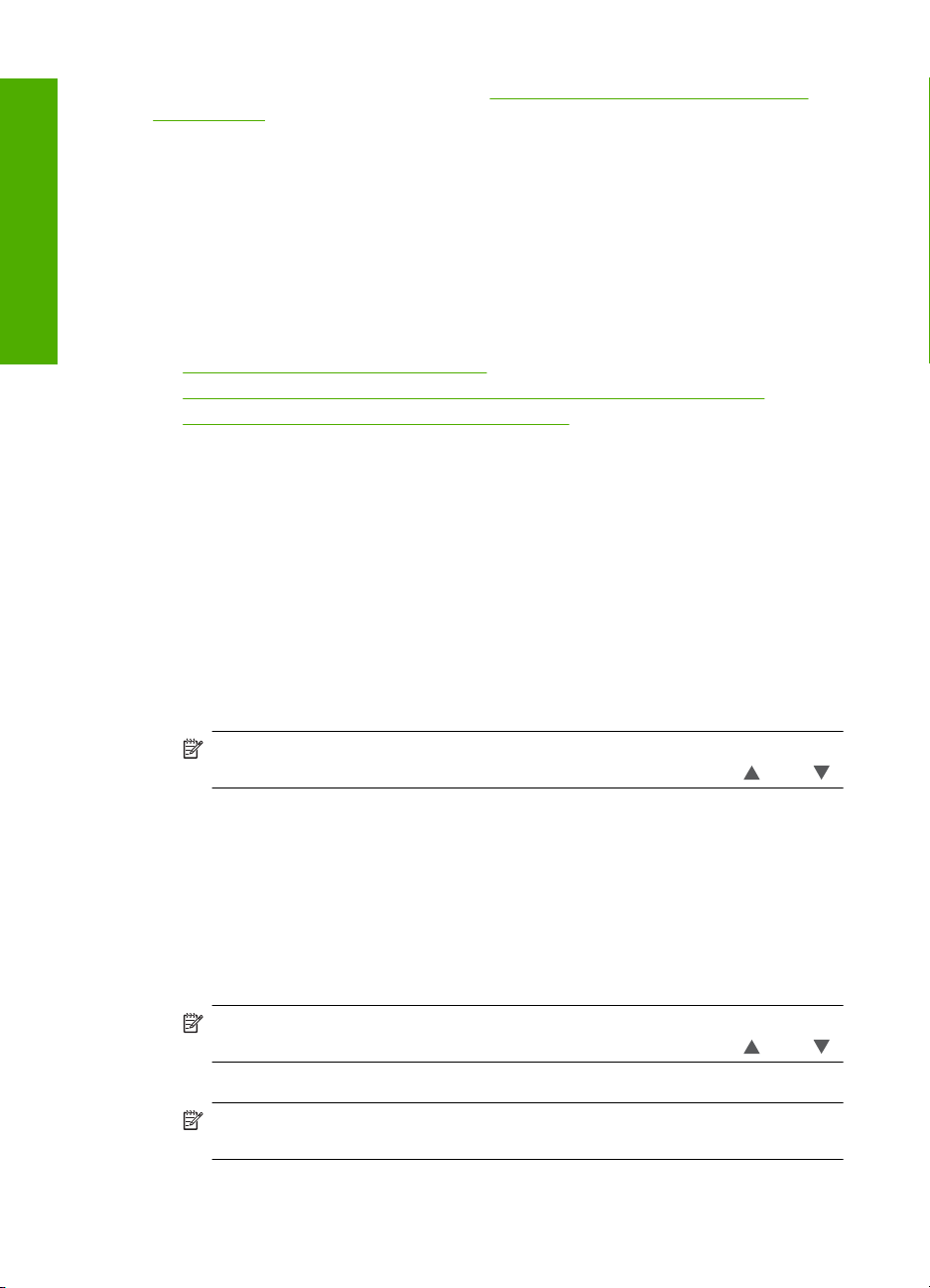
Kapitola 4
bezdrôtovej siete (802.11) nájdete v časti „Inštalácia integrovanej bezdrôtovej siete
WLAN 802.11“ na strane 30.
Pripojte pomocou HP bt450, tlačiarne and počítačového adaptéra s bezdrôtovou
Dokončenie nastavenia
technológiou Bluetooth
®
HP bt450, adaptér pre tlačiareň a počítač s bezdrôtovou technológiou Bluetooth®,
umožňuje tlač fotografií z väčšiny zariadení s bezdrôtovou technológiou Bluetooth
vrátane počítačov. Jednoducho pripojte adaptér HP bt450 k prednému portu USB a tlačte
zo zariadenia s technológiou Bluetooth, ako je napríklad PDA alebo telefón s
fotoaparátom.
Táto časť obsahuje nasledujúce témy:
•
Vyhľadanie názvu a adresy zariadenia
Nastavenie zabezpečenia pripojenia Bluetooth zariadenia HP Photosmart
•
Na tlač z počítača použite pripojenie Bluetooth ®
•
Vyhľadanie názvu a adresy zariadenia
Niektoré zariadenia s technológiou Bluetooth si pri vzájomnej komunikácii vymieňajú
adresy zariadení, preto na vytvorenie pripojenia môže byť potrebné vyhľadať adresu
zariadenia HP Photosmart. Niektoré zariadenia Bluetooth zobrazujú pri pripojení aj názov
tlačiarne. Ak nechcete, aby sa ako názov zariadenia HP Photosmart zobrazoval
predvolený názov, môžete názov zariadenia zmeniť.
Zistenie čísla opätovnej objednávky zariadenia HP Photosmart
1. Pripojte adaptér HP bt450 do predného portu USB.
2. Na displeji sa dotknite ikony Setup (Nastavenie).
3. Dotknite sa ikony Bluetooth (Technológia Bluetooth).
Poznámka Ak sa požadovaná možnosť ponuky nezobrazuje na obrazovke,
všetkými možnosťami ponuky môžete prechádzať dotykom tlačidla
alebo
4. Dotknite sa ikony Device Address (Adresa zariadenia).
Nastavenie Device Address (Adresa zariadenia) je určené iba na čítanie.
5. Adresu zadajte do zariadenia podľa návodu dodávaného so zariadením Bluetooth.
6. Dotykom ikony OK ukončite ponuku Setup (Nastavenie).
Zmena názvu zariadenia HP Photosmart
1. Na displeji sa dotknite ikony Setup (Nastavenie).
2. Dotknite sa ikony Bluetooth (Technológia Bluetooth).
Poznámka Ak sa požadovaná možnosť ponuky nezobrazuje na obrazovke,
všetkými možnosťami ponuky môžete prechádzať dotykom tlačidla
alebo
3. Dotknite sa ikony Device Name (Názov zariadenia).
Poznámka Zariadenie HP Photosmart sa dodáva s vopred nastaveným názvom
Photosmart D7400.
4. Dotknite sa ikony Change (Zmeniť).
22 Dokončenie inštalácie zariadenia HP Photosmart
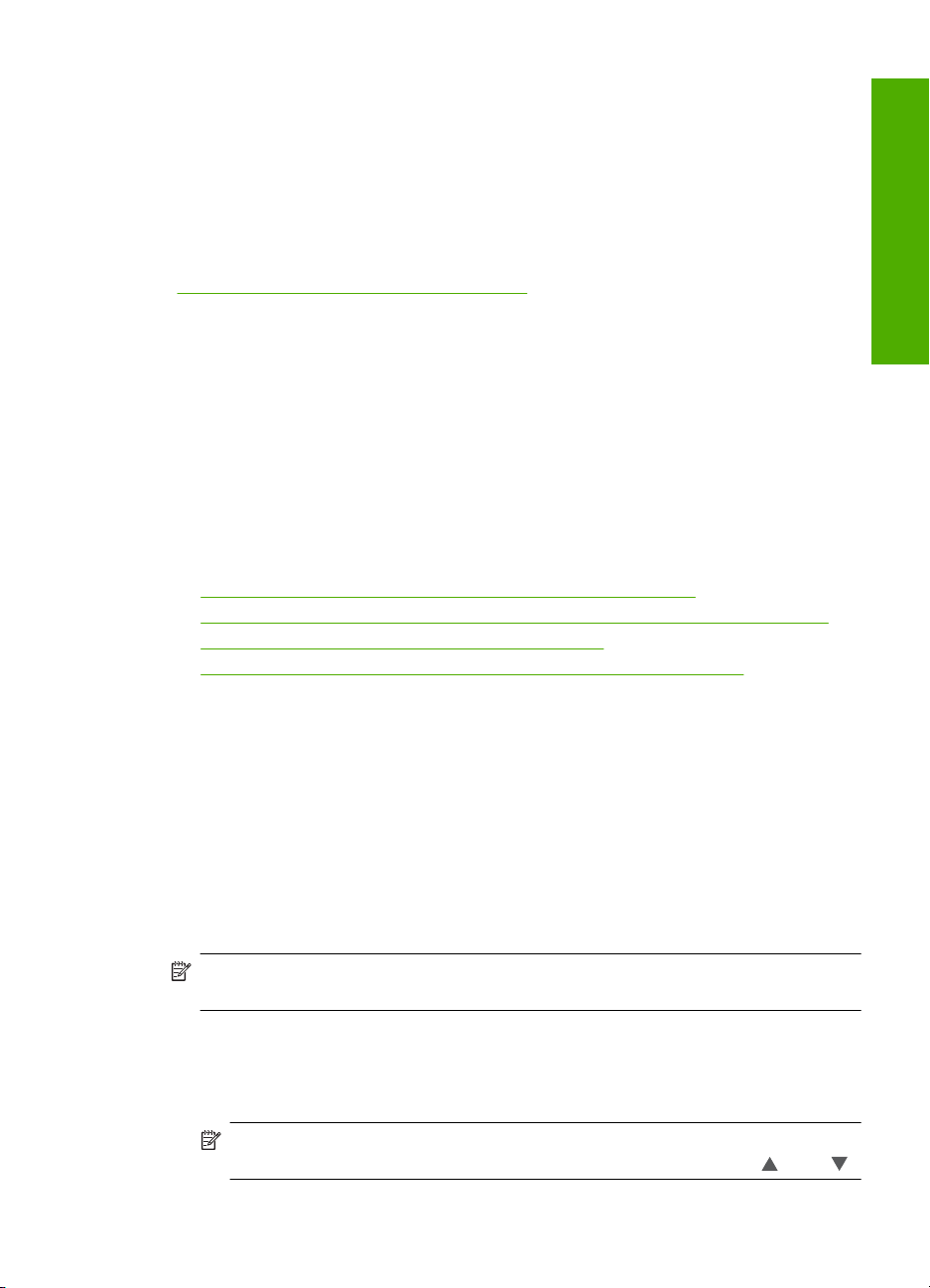
5. Pomocou vizuálnej klávesnice zadajte nové meno.
6. Po dokončení zadávania názvu pre zariadenie HP Photosmart sa dotknite ikony
OK.
Zadaný názov sa zobrazí na zariadení Bluetooth po pripojení k zariadeniu
HP Photosmart na účely tlače.
7. Dotykom ikony OK ukončite ponuku Setup (Nastavenie).
Súvisiace témy
Zadanie textu pomocou vizuálnej klávesnice“ na strane 14
„
Nastavenie zabezpečenia pripojenia Bluetooth zariadenia HP Photosmart
Zabezpečenie tlačiarne môžete nastaviť pomocou ponuky Bluetooth (Technológia
Bluetooth) na zariadení HP Photosmart. Dotknite sa ikony Setup (Nastavenie) na displeji
a potom sa dotknite ikony Bluetooth (Technológia Bluetooth). Ponuka Bluetooth
(Technológia Bluetooth) umožňuje vykonávať nasledovné činnosti:
• Vyžadovať overenie kľúčom od používateľov, ktorí tlačia na zariadení HP Photosmart
zo zariadenia Bluetooth.
• Nastaviť zariadenie HP Photosmart ako viditeľné alebo neviditeľné pre zariadenia
Bluetooth, ktoré sa nachádzajú v dosahu.
Táto časť obsahuje nasledujúce témy:
•
Použitie univerzálneho kľúča na overenie zariadenia Bluetooth
Nastavenie zariadenia HP Photosmart ako neviditeľné pre zariadenia Bluetooth
•
Zapnutie a vypnutie rádiového pripojenia Bluetooth
•
Obnovenie nastavení rozhrania Bluetooth zariadenia HP Photosmart
•
Použitie univerzálneho kľúča na overenie zariadenia Bluetooth
Pre zariadenie HP Photosmart je možné nastaviť úroveň zabezpečenia na hodnotu
Low (Nízka) alebo High (Vysoká). Predvolené nastavenie zabezpečenia je Low (Nízka).
Pri nízkej úrovni zabezpečenia sa nevyžaduje overovanie.
• Low (Nízka): Toto je predvolené nastavenie. Nízka úroveň zabezpečenia nevyžaduje
heslo, pretože nepodporuje overovanie. Na zariadení môže tlačiť každé zariadenie
Bluetooth, ktoré je v dosahu.
• High (Vysoká): Vysoká úroveň zabezpečenia vyžaduje heslo, pretože podporuje
overovanie. Zariadenie Bluetooth musí poskytnúť heslo, aby mu zariadenie
HP Photosmart umožnilo odoslať naň tlačovú úlohu.
Dokončenie nastavenia
Poznámka Zariadenie HP Photosmart sa dodáva s vopred definovaným kľúčom, v
ktorom sú nastavené štyri nuly.
Nastavenie zariadenia HP Photosmart vyžaduje overenie pomocou kľúča.
1. Na displeji sa dotknite ikony Setup (Nastavenie).
2. Dotknite sa ikony Bluetooth (Technológia Bluetooth).
Poznámka Ak sa požadovaná možnosť ponuky nezobrazuje na obrazovke,
všetkými možnosťami ponuky môžete prechádzať dotykom tlačidla
Informácie o pripojení k počítaču23
alebo
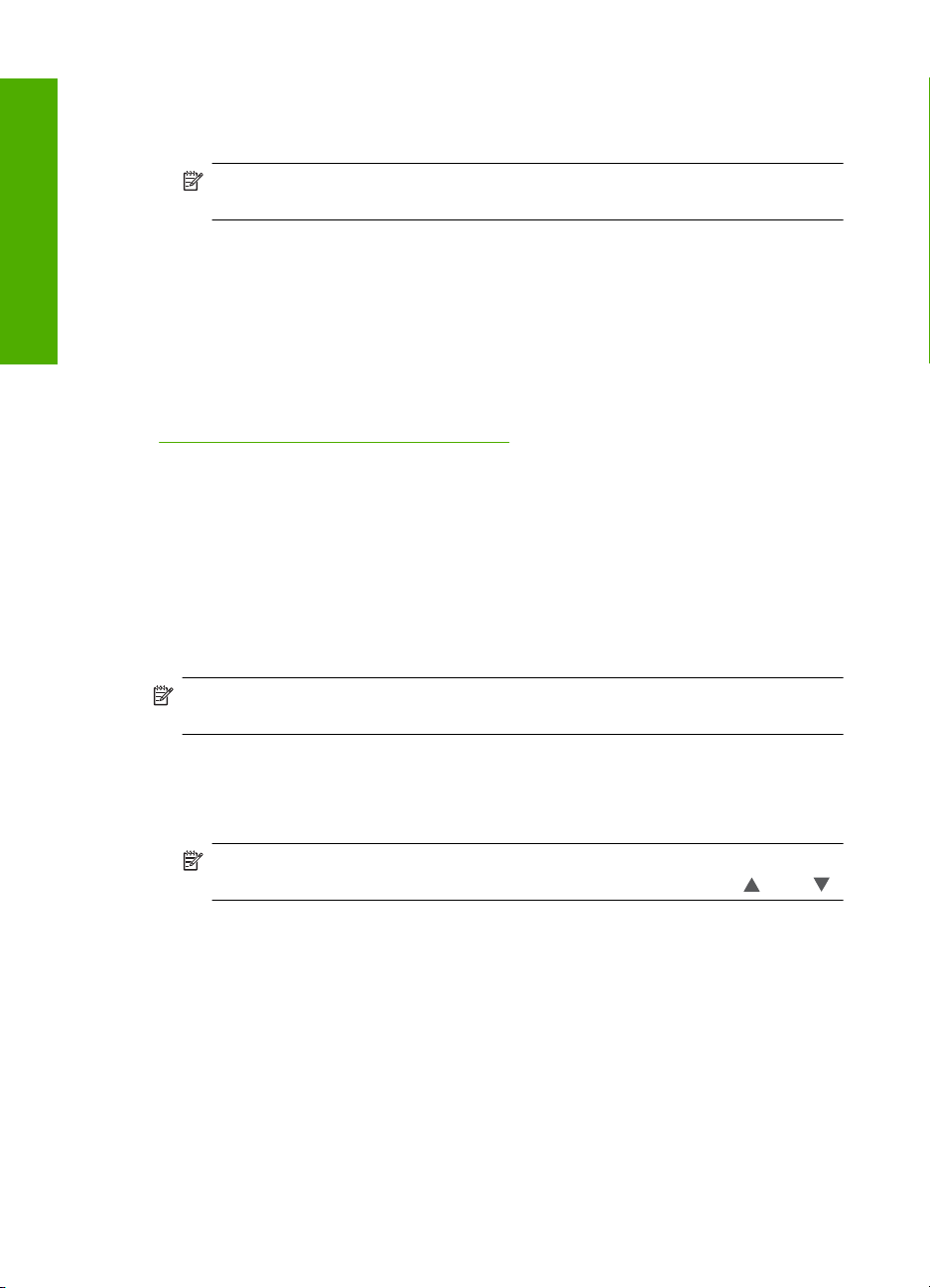
Dokončenie nastavenia
Kapitola 4
3. Dotknite sa ikony Passkey (Prístupový kľúč).
4. Dotknite sa ikony Change (Zmeniť).
5. Pomocou vizuálnej klávesnice zadajte nový prístupový kľúč.
Poznámka Prístupový kľúč musí obsahovať 1 až 4 znaky a musí byť zložený
iba z čísel.
6. Po zadaní prístupového kľúča sa dotknite ikony OK.
Zobrazí sa ponuka Bluetooth (Technológia Bluetooth).
7. Dotknite sa ikony Security Level (Úroveň zabezpečenia).
8. Dotknite sa ikony High (Vysoká).
Pri vysokej úrovni zabezpečenia sa vyžaduje overenie.
Zariadenie HP Photosmart má teraz nastavené overovanie pomocou kľúča.
Súvisiace témy
Zadanie textu pomocou vizuálnej klávesnice“ na strane 14
„
Nastavenie zariadenia HP Photosmart ako neviditeľné pre zariadenia Bluetooth
Zariadenie HP Photosmart je možné nastaviť tak, aby bolo Visible to all (Viditeľné pre
všetkých) pre zariadenia Bluetooth (verejné), alebo Not visible (Nie je viditeľné)
(súkromné).
• Visible to all (Viditeľné pre všetkých): Každé zariadenie Bluetooth v dosahu môže
tlačiť na zariadení HP Photosmart.
• Not visible (Nie je viditeľné): Na zariadení HP Photosmart môžu tlačiť len zariadenia
Bluetooth, ktoré majú uloženú jeho adresu.
Poznámka Zariadenie HP Photosmart sa dodáva s vopred nastavenou úrovňou
dostupnosti Visible to all (Viditeľné pre všetkých).
Nastavenie neviditeľnosti zariadenia HP Photosmart
1. Na displeji sa dotknite ikony Setup (Nastavenie).
2. Dotknite sa ikony Bluetooth (Technológia Bluetooth).
Poznámka Ak sa požadovaná možnosť ponuky nezobrazuje na obrazovke,
všetkými možnosťami ponuky môžete prechádzať dotykom tlačidla
3. Dotknite sa ikony Visibility (Viditeľnosť).
4. Dotknite sa ikony Not visible (Nie je viditeľné).
Zariadenie HP Photosmart je neprístupné pre zariadenia s technológiou Bluetooth,
ktoré nemajú uloženú jeho adresu.
Zapnutie a vypnutie rádiového pripojenia Bluetooth
Rádiové pripojenie Bluetooth je v predvolenom nastavení zapnuté, čo označuje modrý
indikátor na prednej strane zariadenia HP Photosmart. Zariadenie zostane pripojené
pomocou rozhrania Bluetooth iba v prípade, ak zostane zapnuté rádiové pripojenie. Ak
je však zariadenie HP Photosmart pripojené do bezdrôtovej siete alebo ak používate
pripojenie USB, rádiové pripojenie sa nevyužíva. V takom prípade môžete rádiové
pripojenie vypnúť.
24 Dokončenie inštalácie zariadenia HP Photosmart
alebo

Zapnutie a vypnutie rádiového pripojenia Bluetooth
1. Na displeji sa dotknite ikony Setup (Nastavenie).
2. Dotknite sa ikony Bluetooth (Technológia Bluetooth).
Poznámka Ak sa požadovaná možnosť ponuky nezobrazuje na obrazovke,
všetkými možnosťami ponuky môžete prechádzať dotykom tlačidla
alebo
3. Dotknite sa ikony Bluetooth Radio (Rádiové spojenie Bluetooth).
4. Dotknite sa ikony On (Zapnuté) alebo Off (Vypnúť).
Obnovenie nastavení rozhrania Bluetooth zariadenia HP Photosmart
Na zariadení HP Photosmart je možné obnoviť nastavenia Bluetooth na hodnoty
predvolené vo výrobe.
Poznámka Zariadenie Reset Bluetooth (Obnovenie rozhrania Bluetooth) vyberte
len vtedy, ak chcete zmeniť všetky nastavenia Bluetooth zariadenia HP Photosmart
na výrobou predvolené nastavenia.
Obnovenie nastavení rozhrania Bluetooth
1. Na displeji sa dotknite ikony Setup (Nastavenie).
2. Dotknite sa ikony Bluetooth (Technológia Bluetooth).
Poznámka Ak sa požadovaná možnosť ponuky nezobrazuje na obrazovke,
všetkými možnosťami ponuky môžete prechádzať dotykom tlačidla
alebo
3. Dotknite sa ikony Reset Bluetooth (Obnovenie rozhrania Bluetooth).
Dokončenie nastavenia
Na tlač z počítača použite pripojenie Bluetooth
®
Pripojenie Bluetooth poskytuje rýchly a jednoduchý spôsob tlače obrázkov z počítača so
zapnutou funkciou Bluetooth bez použitia kábla. Pomocou pripojenia Bluetooth máte
prístup k väčšine rovnakých funkcií tlače, ako pri pripojení pomocou rozhrania USB.
Napríklad môžete skontrolovať stav tlačiarne a odhadované množstvo atramentu
v atramentových kazetách.
Pred tlačou je nutné pripojiť adaptér HP bt450 pre tlačiareň a počítač s bezdrôtovou
technológiou Bluetooth
Zariadenie HP Photosmart budete môcť pripojiť, len ak máte nainštalovaný systém
Windows XP alebo Windows Vista a používate buď zásobník protokolov Bluetooth
spoločnosti Microsoft, alebo zásobník protokolov Bluetooth
®
k zariadeniu HP Photosmart.
®
®
od spoločnosti Widcomm. V
Informácie o pripojení k počítaču25
od

Dokončenie nastavenia
Kapitola 4
počítači môžete mať zásobníky od spoločnosti Microsoft aj Widcomm. Na pripojenie
zariadenia HP Photosmart sa používa iba jeden z nich.
• Zásobník od spoločnosti Microsoft: Ak máte v počítači nainštalovaný operačný
systém Windows XP s aktualizáciou Service Pack 2 alebo operačný systém Windows
Vista, potom je počítač vybavený zásobníkom protokolov Bluetooth
®
od spoločnosti
Microsoft. Zásobník od spoločnosti Microsoft umožňuje automatickú inštaláciu
externého adaptéra s technológiou Bluetooth
Bluetooth
®
podporuje zásobník od spoločnosti Microsoft, ale sa automaticky
nenainštaluje, potom počítač nie je vybavený zásobníkom od spoločnosti Microsoft.
Skontrolujte dokumentáciu k adaptéru s technológiou Bluetooth
®
. Ak adaptér s technológiou
®
a zistite, či
podporuje zásobník od spoločnosti Microsoft.
• Zásobník od spoločnosti Widcomm: Ak máte počítač HP so zabudovaným
rozhraním Bluetooth
®
, alebo ak máte nainštalovaný adaptér HP bt450, potom váš
počítač obsahuje zásobník od spoločnosti Widcomm. Ak máte počítač HP a pripojíte
adaptér HP bt450, tento sa nainštaluje automaticky pomocou zásobníka od
spoločnosti Widcomm.
Inštalácia a tlač pomocou zásobníka od spoločnosti Microsoft
1. Skontrolujte, či sa softvér zariadenia HP Photosmart nainštaloval do počítača.
Poznámka Účelom inštalácie softvéru je zabezpečenie dostupnosti ovládača
tlačiarne pre pripojenie Bluetooth
inštalovať znovu. Ak chcete, aby na zariadení HP Photosmart bolo inštalované
naraz pripojenie USB aj pripojenie Bluetooth
®
. Ak je softvér už nainštalovaný, nemusíte ho
®
, pripojenie USB inštalujte ako prvé.
Ďalšie informácie nájdete v Inštalačnej príručke. Ak však pripojenie USB
nechcete, vyberte na obrazovke Connection Type (Typ pripojenia) možnosť
Directly to the computer (Priamo do počítača). V tom prípade je potrebné tiež
na obrazovke Connect Your Device Now (Pripojiť zariadenie teraz) začiarknuť
políčko vedľa možnosti If you are unable to connect your device now... (Ak sa
zariadenie teraz nedá pripojiť...) v spodnej časti obrazovky.
2. Do predného portu USB na zariadení HP Photosmart pripojte adaptér HP b450.
®
3. Ak s počítačom používate externý adaptér s technológiou Bluetooth
je počítač zapnutý, a potom pripojte adaptér s technológiou Bluetooth
, skontrolujte, či
®
k portu USB
na počítači. Ak používate operačný program Windows XP s balíkom Service Pack 2
alebo Windows Vista, ovládače Bluetooth
výber profilu Bluetooth
®
vyberte možnosť HCRP.
Ak máte počítač so zabudovaným rozhraním Bluetooth
®
sa nainštalujú automaticky. Po výzve na
®
, stačí skontrolovať, či je
počítač zapnutý.
4. Na paneli úloh systému Windows kliknite na ikonu Start (Štart) a potom na položku
Printers and Faxes (Tlačiarne a faxy) (alebo kliknite na položku Control Panel
(Ovládací panel) a potom Printers (Tlačiarne)).
5. Dvakrát kliknite na ikonu Add Printer (Pridať tlačiareň) (alebo kliknite na položku
Add a printer (Pridať tlačiareň)).
6. Kliknite na tlačidlo Next (Ďalej) a vyberte možnosť A Bluetooth Printer (Tlačiareň
Bluetooth).
7. Inštaláciu dokončite podľa pokynov na obrazovke.
8. Tlačte ako na ktorejkoľvek inej tlačiarni.
26 Dokončenie inštalácie zariadenia HP Photosmart
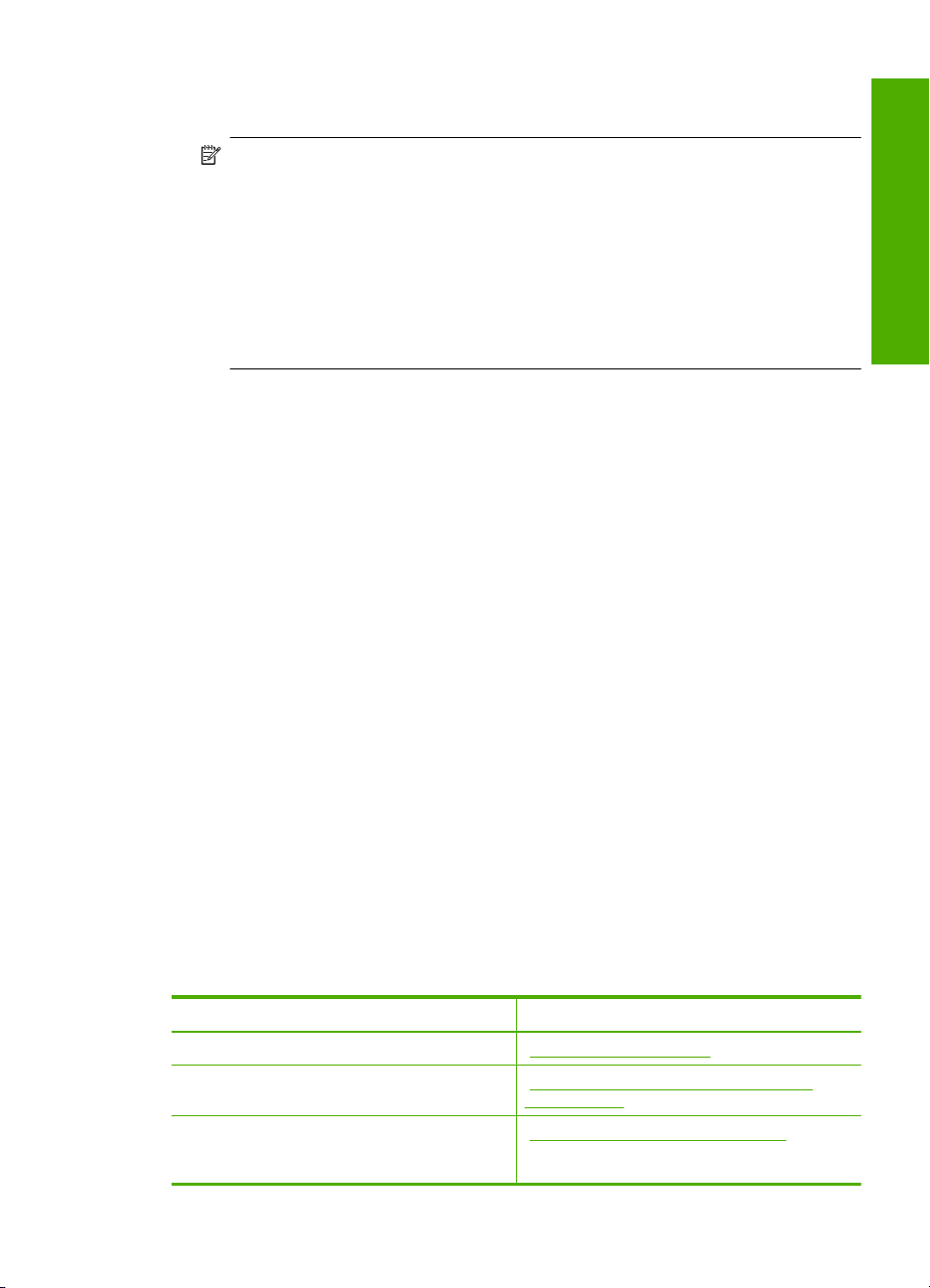
Inštalácia a tlač pomocou zásobníka od spoločnosti Widcomm
1. Skontrolujte, či sa softvér zariadenia HP Photosmart nainštaloval do počítača.
Poznámka Účelom inštalácie softvéru je zabezpečenie dostupnosti ovládača
tlačiarne pre pripojenie Bluetooth
inštalovať znovu. Ak chcete, aby na zariadení HP Photosmart bolo inštalované
naraz pripojenie USB aj pripojenie Bluetooth
Ďalšie informácie nájdete v Inštalačnej príručke. Ak však pripojenie USB
nechcete, vyberte na obrazovke Connection Type (Typ pripojenia) možnosť
Directly to the computer (Priamo do počítača). V tom prípade je potrebné tiež
na obrazovke Connect Your Device Now (Pripojiť zariadenie teraz) začiarknuť
políčko vedľa možnosti If you are unable to connect your device now... (Ak sa
zariadenie teraz nedá pripojiť...) v spodnej časti obrazovky.
2. Do predného portu USB na zariadení HP Photosmart pripojte adaptér HP b450.
3. Na pracovnej ploche alebo na paneli úloh kliknite na ikonu My Bluetooth Places
(Moje umiestnenia Bluetooth).
4. Kliknite na položku View devices in range (Zobraziť zariadenia v dosahu).
5. Po vyhľadaní dostupných tlačiarní dvakrát kliknite na názov zariadenia
HP Photosmart a inštalácia sa dokončí.
6. Tlačte ako na ktorejkoľvek inej tlačiarni.
Zdieľanie tlačiarne
Ak je váš počítač pripojený k sieti a iný počítač v sieti má pripojené zariadenie
HP Photosmart cez kábel USB, môžete použiť toto zariadenie ako tlačiareň pomocou
zdieľania tlačiarne v systéme Windows.
Počítač priamo pripojený k HP Photosmart zohráva rolu hostiteľa tlačiarne a môže
využívať všetky funkcie softvéru. Váš počítač, ktorý má úlohu klienta, má prístup len k
tlačovým funkciám. Ostatné funkcie môžete využívať iba prostredníctvom hostiteľského
počítača alebo ovládacieho panela zariadenia HP Photosmart.
®
. Ak je softvér už nainštalovaný, nemusíte ho
®
, pripojenie USB inštalujte ako prvé.
Dokončenie nastavenia
Povolenie zdieľania tlačiarne na počítači so systémom Windows
▲ Informácie nájdete v príručke používateľa dodanej s počítačom alebo v elektronickom
pomocníkovi systému Windows.
Pripojenie na sieť
Táto časť obsahuje popis pripojenia zariadenia HP Photosmart na sieť a zobrazenia
a spravovania nastavení siete.
Ak chcete: Pozrite si túto časť:
Pripojiť zariadenie do káblovej siete (Ethernet). „Nastavenie káblovej siete“ na strane 28
Pripojenie do bezdrôtovej siete s bezdrôtovým
smerovačom (infraštruktúrna sieť).
Vytvorte pripojenie priamo k počítaču
s možnosťou bezdrôtového pripojenia bez
použitia bezdrôtového smerovača (ad hoc).
„Inštalácia integrovanej bezdrôtovej siete
WLAN 802.11“ na strane 30
„Nastavenie bezdrôtovej siete ad hoc“
na strane 34
Pripojenie na sieť 27

Kapitola 4
pokračovanie
Ak chcete: Pozrite si túto časť:
Inštalovať softvér zariadenia HP Photosmart
pre používanie v sieťovom prostredí.
Dokončenie nastavenia
Pridať pripojenia k viacerým počítačom v sieti. „Pripojenie k ďalším počítačom v sieti“
Zmeniť pripojenie USB zariadenia
HP Photosmart na sieťové pripojenie.
Poznámka Ak ste najprv inštalovali
zariadenie HP Photosmart s pripojením USB
a teraz chcete zmeniť toto pripojenie na
bezdrôtové sieťové pripojenie alebo pripojenie
na sieť Ethernet, postupujte podľa pokynov
v tejto časti.
Zobraziť alebo zmeniť sieťové nastavenia. „Správa sieťových nastavení“ na strane 40
Vyhľadať informácie o riešení problémov. „Riešenie sieťových problémov“
Poznámka Zariadenie HP Photosmart môžete pripojiť na bezdrôtovú aj káblovú
sieť, ale nie na oba typy sietí naraz.
Nastavenie káblovej siete
V tejto časti sa popisuje spôsob pripojenia zariadenia HP Photosmart k smerovaču,
prepínaču alebo rozbočovaču pomocou kábla pre sieť Ethernet a spôsob inštalácie
softvéru zariadenia HP Photosmart na sieťové pripojenie. Takéto pripojenie sa nazýva
káblová sieť alebo sieť Ethernet.
„Inštalácia softvéru pre sieťové pripojenie“
na strane 38
na strane 39
„Zmena pripojenia USB zariadenia
HP Photosmart na sieťové pripojenie“
na strane 39
na strane 132
28 Dokončenie inštalácie zariadenia HP Photosmart
